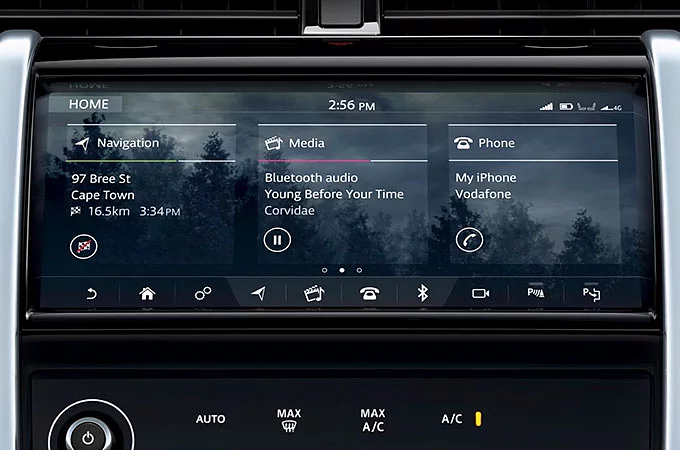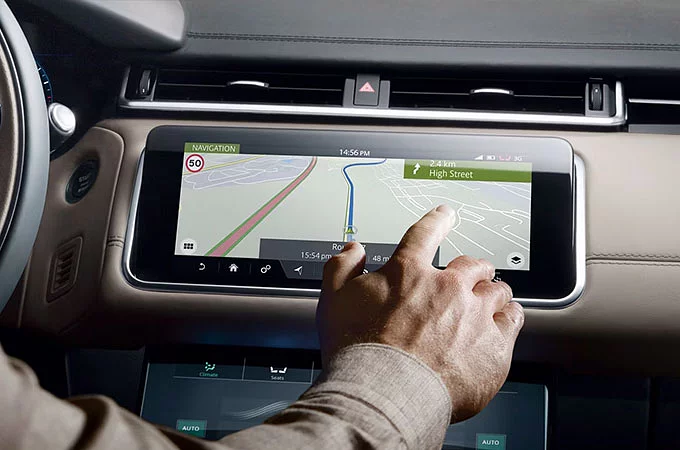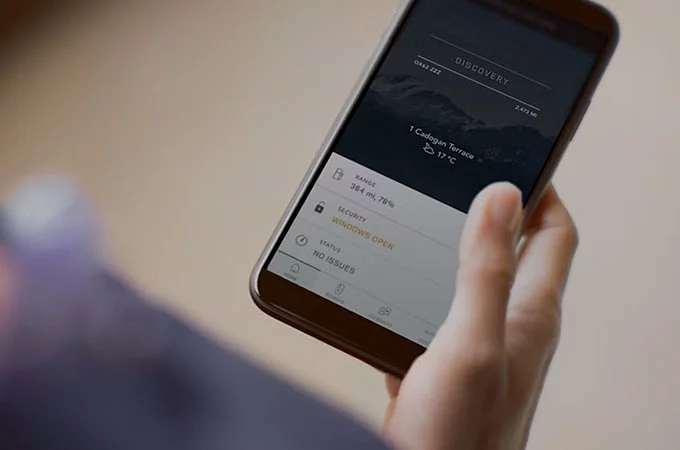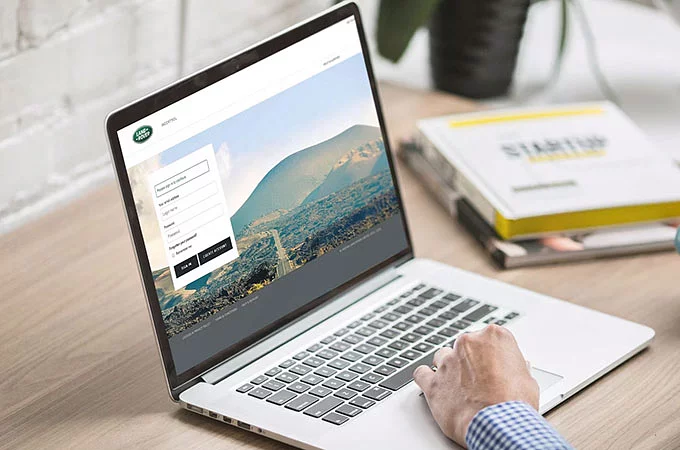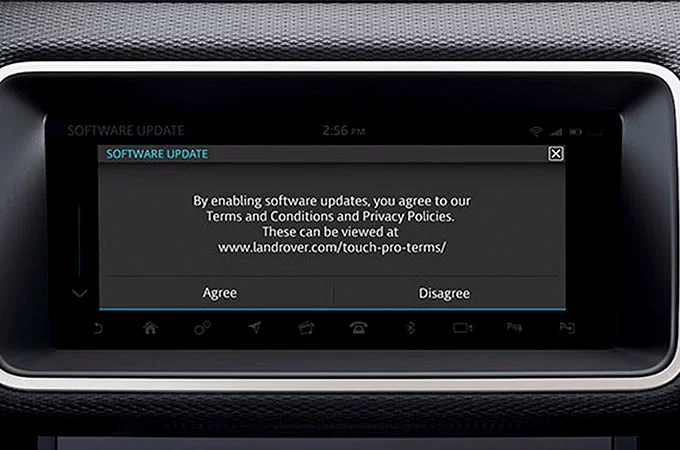Pieskarieties BUJ

Atrodiet atbildes uz mūsu visbiežāk uzdotajiem jautājumiem par Land Rover informācijas un izklaides sistēmu un mūsu saistītajiem pakalpojumiem.
GUIDE

TOUCH PRO & TOUCH PRO DUO
Kā konfigurēt/rediģēt pielāgojamo sākuma ekrānu?
Lai pievienotu saīsni/logrīku, nospiediet un turiet pirkstu tukšā sākuma ekrāna daļā. Lai pārvietotu saīsni/logrīku, vienkārši pieskarieties rediģēšanas ikonai skārienekrāna apakšā. Pieskarieties pie +, lai atlasītu apgabalu, kurā vēlaties ievietot jauno saīsni/logrīku.
Lai izdzēstu saīsni/logrīku, velciet to uz skārienekrāna apakšdaļu, kur tiks parādīta liela dzēšanas josla.
Lai pārvietotu saīsni/logrīku starp sākuma ekrāniem, velciet to uz ekrāna malu — šajā brīdī tiek parādīts nākamais/iepriekšējais sākuma ekrāns. Atlaidiet spiedienu uz saīsni/logrīku, kad tas atrodas vēlamajā pozīcijā.
Mērogojamo īsceļu/logrīku izmērus var mainīt, rediģēšanas režīmā noklikšķinot uz izmēru maiņas ikonas, kas redzama saīsnes/logrīka apakšējā labajā stūrī.
Lūdzu, ņemiet vērā, ka pielāgojamo(-s) sākuma ekrānu(-us) varat konfigurēt/rediģēt tikai tad, kad transportlīdzeklis stāv.
Kāpēc es nevaru vienmēr mainīt logrīku/īsinājumtaustiņu izmērus pielāgojamajā sākuma ekrānā?
Ne visiem īsceļiem/logrīkiem var mainīt izmērus, un citiem var būt ierobežotas izmēru maiņas iespējas. Tas ir paredzēts, lai nodrošinātu, ka īsceļa/logrīka funkcija nekad netiek ietekmēta, piemēram, padarot to pārāk mazu.
Esmu izveidojis savu sākuma ekrānu — vai varu iestatīt to par noklusējuma sākuma ekrānu?
Jā, ir iespējams iestatīt savas sākumlapas, lai tās atgrieztos pēc noklusējuma katru reizi, kad nospiežat sākuma pogu. Dodieties uz iestatījumiem > Mājas iestatījumi
Vienreiz nospiežot sākuma pogu, jūs atgriezīsities noklusējuma sākuma ekrānā. Divreiz nospiežot sākuma pogu, varat priekšskatīt visas lapas, tostarp papildu funkciju ekrānu. Šī funkcija ļauj piekļūt noteiktām lapām daudz ātrāk, ja ir pievienotas vairākas sākumlapas.
Cik sākuma ekrānu es varu izveidot?
Papildus rūpnīcā iestatītajam sākuma ekrānam varat izveidot līdz pat 4 jauniem sākuma ekrāniem.
Vai es varu pielāgot rūpnīcā iestatīto sākuma ekrānu?
Nē, šo lapu nav iespējams pielāgot.
Vai es varu izmantot savu fonu?
Šobrīd jūs varat izvēlēties tikai kādu no iepriekš instalētiem tapešu dizainiem.
Kāda ir mazo kvadrātveida ikonu funkcija katrā sākuma ekrāna kvadrantā?
Mazā kvadrātveida ikona, kas atrodas galveno funkciju paneļu malā, nodrošina īsceļu uz konkrētu līdzekli. Piemēram, balss pasts, sēdekļu vadības ierīces, navigācijas norādījumu iestatīšana/atcelšana, atskaņošana/pauze utt. atkarībā no izmantotā multivides avota.
Kādas funkcijas var vadīt ar stūres vadības ierīcēm?
Atkarībā no jūsu transportlīdzekļa specifikācijām, izmantojot stūri, var vadīt šādas Touch Pro funkcijas:
- Multivides, tālruņa, parkošanās attāluma kontroles atsauksmju, navigācijas norādījumu un balss atpazīšanas atsauksmju skaļuma kontrole.
- Varat pārslēgties starp multivides veidiem, izmantojot režīma pogu – piemēram, TV, radio, Bluetooth Media, iPod, USB atkarībā no transportlīdzekļa specifikācijas un tajā laikā pieejamajiem avotiem.
- Kreisās/labās vadības pogas var izmantot, lai pārslēgtos starp celiņiem un iecienītākajiem TV kanāliem/radio stacijām. Piezīme: ilgi nospiežot kreiso/labo pogu, tiek uzsākta radio meklēšana.
Izmantojot jauno virtuālo instrumentu displeju, ir iespējams arī izvēlēties multivides avotu, TV/radio iecienītākās stacijas vai atlasīt no neseno tālruņa zvanu saraksta. Lai to izdarītu, nospiediet pogu Menu/OK uz stūres, pēc tam ritiniet līdz attiecīgajai opcijai, piemēram, Izlase, avots, nesen. Noklikšķiniet uz Menu/OK, lai atlasītu apakšizvēlni. Izmantojot augšup/uz leju esošās vadības ierīces uz stūres, vienkārši ritiniet līdz vajadzīgajam vienumam un noklikšķiniet uz Izvēlne/Labi, lai atlasītu numuru, izlasi vai avotu.
Kāpēc nav iespējas mainīt laika iestatījumu?
Laiks tiek automātiski sinhronizēts ar GPS satelītiem, pamatojoties uz jūsu transportlīdzekļa pašreizējo atrašanās vietu. Tāpēc, braucot starp laika joslām vai GMT vasaras laika izmaiņām, sistēma tiks automātiski atjaunināta. Tas nodrošina, ka reāllaika satiksmes informācijas sistēma darbojas pēc iespējas precīzāk, nodrošinot, ka visa informācija ir pareiza jūsu braucienam.
Atkarībā no tā, kādu funkciju es izmantoju, noklikšķinot uz pogas Iestatījumi, tiek parādītas dažādas opcijas — kāpēc tas tā ir?
Mēs vēlējāmies nodrošināt vieglāku piekļuvi vispārējiem iestatījumiem, kā arī ātrāku piekļuvi dažiem biežāk izmantotajiem iestatījumiem, piemēram, displejam un audio. Šī iemesla dēļ katrā galvenajā funkcijā skārienekrāna apakšā ir ievietota iestatījumu ikona (divi zobrati). Pieskaroties šai pogai, tiek parādīts šīs funkcijas iestatījumu ekrāns.
Augšpusē viena liela poga dinamiski mainās atkarībā no tajā brīdī izmantotās funkcijas. Piemēram, ja izmantojat navigācijas funkciju, tiks parādīti navigācijas iestatījumi. Apakšā ir vadības pogas, lai ignorētu skārienekrāna automātisko spilgtumu vai pilnībā izslēgtu to. Divas lielās pogas apakšējā sadaļā nodrošina piekļuvi visiem iestatījumiem un Audio iestatījumiem.
Taustiņš “Atpakaļ” ne vienmēr atgriež mani uz pēdējo izmantoto funkciju/ekrānu. Kāpēc tas tā ir?
Lai palīdzētu jums pārvietoties, veicot mazāk soļu, Touch Pro taustiņam “atpakaļ” izmanto hierarhisku loģiku, nevis vēsturisko. Tas novirza jūs atpakaļ cauri sistēmas līmeņiem, nevis atgriezīs jūs uz pēdējo izmantoto funkciju.
Cik daudzām TV/radio izlasēm es varu piekļūt tieši no kopu izvēlnes ar stūres vadības ierīcēm?
Jūsu pirmos 14 iecienītākos var izvēlēties no virtuālā instrumentu displeja. Ja vajadzīgā izlase nav pieejama, varat pārkārtot sarakstu, tiklīdz jūsu transportlīdzeklis stāv.
Kā es varu mainīt informāciju, kas tiek rādīta vairāku uzdevumu panelī?
Pavelciet uz augšu vai uz leju jebkurā panelī, lai pārslēgtos starp tālāk norādītajām iespējām.
- Navigācija
- Tālrunis
- Plašsaziņas līdzekļi
- Laikapstākļi (nepieciešams Connect Pro, ja tiek atbalstīts)
- Ziņas (nepieciešams Connect Pro, ja tas tiek atbalstīts un ir atkarīgs no tirgus)
Masāžas sēdekļi ieslēdzas automātiski, kā es varu to apturēt?
Iespējams, esat nejauši iespējojis masāžas funkcijas automātisko aktivizēšanu. Dodieties uz Iestatījumi > Visi iestatījumi > Funkcijas > Sēdekļi > Automasāža.
Cik ilgi darbojas masāžas programma?
Pilns masāžas cikls ilgst 10 minūtes.
Kuras funkcijas es varu kontrolēt ar jauno balss atpazīšanas sistēmu?
Land Rover balss atpazīšanas sistēma nodrošina drošāku piekļuvi jūsu multivides un tālruņu sistēmām. Lai aktivizētu balss atpazīšanu, nospiediet balss vadības pogu uz stūres.
Kāpēc balss atpazīšanas sistēma neatpazīst noteiktas radiostacijas?
Tas var notikt, ja vairākām radiostacijām ir līdzīgs nosaukums. Šādā gadījumā sistēma parādīs iespējamo staciju sarakstu, no kurām izvēlēties. Vienkārši pieskarieties savas stacijas nosaukumam vai nolasiet līnijas numuru.
Varat arī mēģināt pateikt pilnu stacijas nosaukumu, piemēram, “Noskaņojieties uz BBC Radio 1”, nevis tikai “Uzskaņojiet radio 1”. Varat arī izveidot balss frāzes visām savām iecienītākajām stacijām.
Kāpēc es nevaru izmantot balss atpazīšanas sistēmu, lai kontrolētu klimatu?
Land Rover balss atpazīšanas sistēma tika izstrādāta, lai palīdzētu novērst uzdevumus, kuriem pretējā gadījumā būtu jāveic vairākas darbības. Vairumā gadījumu klimata kontrolei nepieciešama viena pogas nospiešana – balss vadība šai mijiedarbībai būtu sarežģītāka.
Vai es varu mainīt balss atpazīšanas sistēmas valodu?
Balss valoda tiek iestatīta, pamatojoties uz sistēmas valodu. Lai izvēlētos citu valodu balss atpazīšanas sistēmai, vienkārši izvēlieties citu sistēmas valodu transportlīdzekļa iestatījumu izvēlnē.
Kas tie ir, balss atpazīšanas iestatījumos ir redzamas apstiprināšanas un atsauksmju vadīklas?
Ja ir iespējoti “balss komandu apstiprinājumi”, balss atpazīšanas sistēma apstiprina jūsu balss pieprasījumu, atkārtojot norādījumus. Piemēram, pēc “Zvanīt uz mājām” izrunāšanas sistēma paziņo “Zvanu uz mājām”. Atspējojot šo funkciju, sistēma paātrina laiku, kurā sistēma var veikt uzdevumu. Ja ir iespējota “balss atgriezeniskā saite”, sistēma jautās, ko teikt tālāk. Atkal, šīs funkcijas atspējošana, tiklīdz būsiet pieradusi pie sistēmas, saīsinās mijiedarbības laiku. Lūdzu, ņemiet vērā, ka pat pēc tam, kad esat atspējojis balss atgriezenisko saiti, noteiktās situācijās sistēma joprojām var pieprasīt papildu informāciju no jums.
Vai tīmekļa pārlūkprogrammu var izmantot, kamēr transportlīdzeklis ir kustībā?
Nē. Lai samazinātu iespēju novērst vadītāja uzmanību, pārlūkprogrammu nevar izmantot, kamēr transportlīdzeklis ir kustībā. Videoklips netiek atbalstīts arī pārlūkprogrammā.
Vai navigācijas laikā ir iespējams savilkt, lai tuvinātu, taču šķiet, ka tā nedarbojas pārlūkprogrammā?
Lai tuvinātu tīmekļa lapu, piekļūstiet tālummaiņas vadīklām, izmantojot tīmekļa pārlūkprogrammas vadības joslu.
Kāpēc dažreiz ir grūti nospiest pogas tīmekļa lapas augšpusē?
Mēģiniet nedaudz tuvināt, skārienekrānā divreiz pieskaroties pogai “+”.
Kāpēc, novietojot automašīnu stāvvietā noslogota ceļa malā, es dažreiz saņemu brīdinājumus par transportlīdzekli kustībā un zaudēju piekļuvi funkcijām?
Tas ir saistīts ar transportlīdzekļa drošības un satiksmes noteikumu apvienojumu.
Transportlīdzekli ar ieslēgtu dzinēju neatkarīgi no izvēlētā pārnesuma ne vienmēr var uzskatīt par nekustīgu, un mūsu kustības noteikšanas sistēmas turpinās uzraudzīt transportlīdzekli.
Tāpat juridiski noteiktām funkcijām ir jābeidz darboties, kad riteņi sāk griezties. Dažos gadījumos to var izraisīt mazākā kustība. Šādā situācijā iedarbiniet stāvbremzi vai kāju bremzi.
Pēc tam, kad transportlīdzeklis ir pagriezts atpakaļgaitā un pēc tam braucis uz priekšu, skārienekrānā tiek parādīts parkošanās distances kontroles ekrāns — kā to var paslēpt?
Lai īslaicīgi samazinātu logu, bet saglabātu skaņas brīdinājumus, pieskarieties krustiņam Park Distance Control loga augšējā stūrī.
Lai pilnībā atspējotu Park Distance Control, pieskarieties pogai Park Distance Control. Atkarībā no transportlīdzekļa tas atradīsies skārienekrāna apakšā vai augšējā konsolē.
Tiklīdz jūsu transportlīdzekļa ātrums palielinās virs 11 jūdzes stundā/16 km/h, parkošanās distances kontrole tiks automātiski atspējota.
Kāpēc vienmēr tiek rādīta aizmugurējā kamera, kad atlasu Reverse — kāpēc gan neparādīt 360 grādu kameras skatu, ja tā bija mana pēdējā lietotā opcija?
Tas ir drošības apsvērumu dēļ. Aizmugurējās kameras skata leņķis ir daudz plašāks, kad tā darbojas kā vienas kameras skats. Aizmugurējās kameras skats ir arī efektīvāks, lai brīdinātu jūs par satiksmi, kas tuvojas tieši ārpus redzamības.
Kāds ir mans braukšanas rādītājs?
Dažos gadījumos ir iespējams sasniegt augstu braukšanas rezultātu, bet ir zemāks MPG/km/l – piemēram, braucot intensīvā satiksmē. Ja jūsu braukšanas rezultāts bija 100%, jūs esat sasniedzis visefektīvāko degvielas patēriņu braucienam. Savukārt braukšanas rādītājs 50% norāda, ka jūs būtu varējuši sasniegt ievērojami labāku degvielas ekonomiju, izvēloties citu braukšanas stilu.
Kāpēc man ir augsts braukšanas rādītājs, bet zems degvielas patēriņš?
Dažos gadījumos ir iespējams sasniegt augstu braukšanas rezultātu, bet ir zemāks MPG/km/l – piemēram, braucot intensīvā satiksmē. Ja jūsu braukšanas rezultāts bija 100%, jūs esat sasniedzis visefektīvāko degvielas patēriņu braucienam. Savukārt braukšanas rādītājs 50% norāda, ka jūs būtu varējuši sasniegt ievērojami labāku degvielas ekonomiju, izvēloties citu braukšanas stilu.
PIESTIEK & TOCH PLUS
Bieži uzdotie jautājumi ietver informāciju par to, kā atjaunināt SD karti. Ja jums ir cits jautājums, lūdzu, sazinieties ar mazumtirgotāju, lai saņemtu atbalstu saistībā ar mūsu vecākām sistēmām.
Kas ir Map Updater?
Map Updater ir programmatūras rīks personālajiem un Mac datoriem. To izmanto, lai lejupielādētu jaunus kartes datus un saistīto saturu navigācijas sistēmai.
Kur ir SD karte?
Kartes SD kartei jāatrodas transportlīdzekļa SD kartes slotā. Lai uzzinātu precīzu slota atrašanās vietu, lūdzu, skatiet transportlīdzekļa rokasgrāmatu.
Kāpēc Map Updater neatklāj manu SD karti?
Map Updater atpazīst tikai derīgu SD karti, kas paredzēta lietošanai kopā ar navigācijas sistēmu. Citas SD kartes netiks noteiktas. Ja SD karte ir bojāta vai dati ir jebkādā veidā mainīti, neizmantojot Map Updater, SD karte var tikt neatpazīta. Varat arī pārbaudīt, vai SD kartes slots datorā vai Mac datorā darbojas pareizi.
Kā es varu pārbaudīt jebkādu kartes atjauninājumu pieejamību?
Izmantojiet Map SD karti kopā ar Map Updater, lai pārbaudītu pieejamos atjauninājumus. Map Updater automātiski atpazīst pieejamos atjauninājumus atklātajai SD kartei un piedāvā tos lejupielādēt un instalēt.
Vai mans kartes atjauninātājs ir atjaunināts?
Kartes atjauninātājs automātiski pārbauda lietotņu atjauninājumus katru reizi, kad tas tiek palaists.
Kāpēc mans VIN tiek parādīts programmā Map Updater?
Jūsu transportlīdzekļa identifikācijas numurs (VIN) ir unikāls identifikators, kas piešķirts katram saražotajam transportlīdzeklim. Jūsu VIN var atrasties uz plāksnītes, kas redzama caur vējstikla pamatni, transportlīdzekļa kreisajā pusē. Map Updater izmanto jūsu VIN, lai aktivizēšanas procesa laikā autorizētu nenododamu licenci karšu lietošanai jūsu transportlīdzeklī.
Kuras operētājsistēmas atbalsta Map Updater?
Map Updater pašlaik atbalsta Microsoft Windows versiju 7, 8 un 10 un Mac OS X 10.8 un jaunākas versijas.
Vai es varu saglabāt savus personas datus SD kartē?
Kartes SD karte tiek piegādāta tikai lietošanai kopā ar navigācijas sistēmu. Karti nedrīkst izmantot citu datu glabāšanai. Jebkādas izmaiņas SD kartes saturā drīkst veikt tikai, izmantojot programmu Map Updater. Citu datu glabāšana SD kartē vai nesankcionētu datu izmaiņu veikšana SD kartē var radīt problēmas ar navigācijas sistēmu un anulēt transportlīdzekļa garantiju.
Kāpēc mans transportlīdzeklis neatpazīst SD karti?
Ja jūsu kartes SD karte netiek atpazīta, lūdzu, pārliecinieties, vai SD karte ir atbloķēta (mazs slēdzis SD kartes sānos) un pareizi ievietota transportlīdzekļa SD kartes slotā. Ja tas ir ievietots pareizi, lūdzu, izslēdziet aizdedzi, aizveriet visas transportlīdzekļa durvis un aizslēdziet automašīnu uz 2 minūtēm pirms transportlīdzekļa atkārtotas iedarbināšanas. Ja SD karte joprojām netiek atpazīta, lūdzu, ņemiet vērā visus kļūdas ziņojumus, kas tiek parādīti jūsu transportlīdzeklī, un sazinieties ar mazumtirgotāju, lai saņemtu papildu palīdzību.
Kāpēc dažas opcijas ir pelēkotas?
Map Updater automātiski atpazīst pievienotās SD kartes saturu. Noteiktu pogu un/vai funkciju pieejamība var būt saistīta ar SD kartes saturu.
Kāpēc VIN nav saistīts ar SD karti?
Šis ziņojums norāda, ka karšu atjauninātājs kartē nevarēja atrast transportlīdzekļa identifikācijas numuru (VIN). Lūdzu, sazinieties ar savu mazumtirgotāju.
Vai vecās kartes tiek izdzēstas jaunā instalēšanas reizē?
Jā, jaunākās kartes dzēš un aizstāj vecāko karšu versiju.
Vai es varu atcelt notiekošo lejupielādi un instalēšanu?
Nē, lejupielādes un instalēšanas process ir pilnībā jāpabeidz, lai saglabātu kartes satura konsekvenci un derīgumu SD kartē. Lūdzu, neaizveriet Map Updater un neizņemiet SD karti, kamēr notiek lejupielāde un instalēšana.
Ko darīt, ja esmu pazaudējis, salauzis vai sabojājis savu SD karti?
Jums būs jāpasūta jauna SD karte. Lūdzu, sazinieties ar savu mazumtirgotāju, lai saņemtu papildu palīdzību.
Vai jums ir atbalsta centrs?
Lūdzu, sazinieties ar vietējo mazumtirgotāju, lai saņemtu papildu palīdzību
IZKLAIDE & MEDIA
Vai radio funkcijā “Favourites” ir līdzīgas iepriekš iestatītajiem?
Jā, jūsu radio “Favourites” nodrošina vienu sarakstu ar visām jūsu iecienītākajām radiostacijām neatkarīgi no joslas, piemēram, FM, AM DAB — atvieglo navigāciju uz iecienītāko staciju. (Iepriekšējās sistēmās bija nepieciešams pārslēgt radiofrekvenču joslas, pirms izvēlējāties iepriekš iestatīto iestatījumu.)
Varat arī pievienot savas iecienītākās radiostacijas kā saīsni kādā no pielāgotajiem sākuma ekrāniem.
Vai arī nospiediet balss atpazīšanas pogu uz stūres un izmantojiet balss komandu, lai atrastu staciju.
Kā pievienot radiostaciju izlasei?
Ekrānā “Tagad atskaņo” vai radiostacijā “Atrast sarakstu” pieskarieties zvaigznītes ikonai. Kad zvaigzne mainās no kontūras uz cietu ikonu, stacija ir pievienota izlasei. Stacijas ir norādītas tādā secībā, kādā tās pievienojat.
Vai es varu mainīt izlases saraksta secību?
Jā. Nospiediet rediģēšanas ikonu ekrāna apakšā un pēc tam pieskarieties un velciet staciju uz jaunu vietu sarakstā. (To var izdarīt tikai tad, kad jūsu transportlīdzeklis stāv.)
Kā noņemt staciju no izlases saraksta?
Pieskarieties zvaigznītes ikonai — tiklīdz tā atgriezīsies pie kontūras, stacija vairs netiks iekļauta izlases sarakstā.
Kā pārslēgties starp radiostacijām, kad esmu programmā Media?
Sadaļā Multivide varat vilkt pa kreisi/pa labi pār skārienekrāna centru, lai mainītu radiostacijas, TV kanālus vai atskaņoto celiņu.
Kā mediju bibliotēkā tiek sakārtotas FM stacijas?
Kad radio ekrānā “Tagad atskaņo” atlasīsit opciju “Atrast”, visas pieejamās FM stacijas tiks uzskaitītas pēc frekvences. Tomēr, ja vēlaties pārkārtot sarakstu pēc stacijas nosaukuma, varat to mainīt sadaļā Radio iestatījumi.
Cik daudzām TV/radio izlasēm es varu piekļūt tieši no kopu izvēlnes ar stūres vadības ierīcēm?
Jūsu pirmos 14 iecienītākos var izvēlēties no virtuālā instrumentu displeja. Ja vajadzīgā izlase nav pieejama, varat pārkārtot sarakstu, tiklīdz jūsu transportlīdzeklis stāv.
Kādas ietilpības USB atmiņas kartes var izmantot?
Līdz 128 GB.
Lūdzu, ņemiet vērā, ka pirms USB zibatmiņas zibatmiņas izmantošanas jums tā ir jāpārformatē kā FAT32. Lūdzu, noteikti saglabājiet visus datus USB zibatmiņā, jo pārformatēšana izdzēsīs visus datus.
Vai es varu izmantot portatīvos datu nesējus?
Mēs to neiesakām, jo šo disku enerģijas patēriņš ievērojami atšķiras.
Kādi multivides formāti tiek atbalstīti mūzikas un video atskaņošanai?
Touch Pro atbalsta plašu audio un video formātu klāstu, tostarp:
Audio formāti: AAC, Dolby, DTS, FLAC, MPEG 1, 2, 3, WMA, PCM, WAV, Apple Lossless
Video formāti: AVI, DV, 1, 2, 4, ieskaitot DivX, Xvid un QuickTime, H.263, H.264, WMV, MKV
Vai tiek atbalstīts USB 3.0?
Jā.
Vai es varu skatīties vairāk nekā vienu TV kanālu savā transportlīdzeklī?
Atkarībā no transportlīdzekļa specifikācijām un uztveršanas kvalitātes var būt iespējams skatīt līdz pat trim kanāliem vienlaikus.
Vairākas TV antenas, kas atrodas automašīnas arhitektūrā, ļauj skatīt vienu kanālu kreisajā aizmugurējā ekrānā, otru labajā aizmugurējā ekrānā un trešo priekšējā skārienekrānā. Tomēr priekšējais skārienekrāns ir redzams tikai tad, ja transportlīdzeklis stāv — kad transportlīdzeklis kustas, tiks atskaņots tikai audio signāls.
Kad tiek skatīts viens televīzijas kanāls, signāls no vairākām antenām apvienojas, lai nodrošinātu spēcīgāku signālu un uzlabotu attēla kvalitāti.
Kad es ievietoju DVD diska slotā, kāpēc tas netiek atskaņots automātiski?
Lai izvairītos no pašlaik atskaņotā multivides avota pārtraukšanas. Šī funkcija ir īpaši noderīga transportlīdzekļiem, kas aprīkoti ar Rear Seat Entertainment sistēmu. Šādā gadījumā, lai netraucētu citiem pasažieriem, DVD var atskaņot aizmugurējos ekrānos, audio atskaņojot bezvadu austiņās.
Vai varu kontrolēt un pārraudzīt saturu aizmugurējos ekrānos no transportlīdzekļa priekšpuses?
Jā, izvēlieties multivides atskaņošanas ekrānu no priekšējā skārienekrāna un pieskarieties “aizmugurējā multivide”. Tagad varat redzēt, kas pašlaik tiek atskaņots katrā ekrānā.
Šajā ekrānā priekšējais pasažieris var arī mainīt multivides avotus un/vai kanālus/stacijas/celiņus atkarībā no izmantotā avota.
Vadītājs var arī izvēlēties klausīties to pašu audio, ko Rear Seat Entertainment, izmantojot salona audio. Šajā brīdī aizmugurējie pasažieri pilnībā kontrolēs salona audio skaļumu.
Lūdzu, ņemiet vērā, ka tikai priekšējie vai aizmugurējie pasažieri var vienlaikus piekļūt skaļuma regulatoram. Nav iespējams vienlaicīgi regulēt skaļumu gan no transportlīdzekļa aizmugures, gan no priekšpuses.
Kādas funkcijas ir pieejamas jaunajā Rear Seat Entertainment sistēmā?
Aizmugurējo sēdekļu izklaides sistēmas funkcijas ietver šādas funkcijas:
- 2 x HD 10,2 collu 16:9 displeji, kurus var paslēpt, kad tos neizmanto
- Pilnīgi jauns lietotāja interfeisa dizains
- Plašs savienojamības klāsts dažādu ierīču, piemēram, viedtālruņu/planšetdatoru, atbalstam:
- 2x USB 3.0 saskarnes
- 1x HDMI interfeiss
- 1x divējāda HDMI / MHL ieejas
- Ekrāna vadības ierīces visiem medijiem, klimatam un apsildāmiem/dzesējamiem sēdekļiem (atkarībā no transportlīdzekļa specifikācijām)
- Pārrauga vadības ierīces priekšējiem pasažieriem, lai kontrolētu vai uzraudzītu lietošanu
- Bezvadu austiņas ar Dolby Virtual Surround Sound atbalstu
Jaunā navigācijas sistēma (nav pieejama Japānā) nodrošina šādas iespējas:
- Pilna informācija par ceļojuma statusu
- Pilna meklēšanas iespēja un karšu pārlūkošana (tiešsaistes meklēšana, ja transportlīdzeklim ir mobilo datu savienojums)
- Satelīta attēli (nepieciešams datu savienojums)
- Funkcija, kas ļauj aizmugurē sēdošajiem pasažieriem piedāvāt vadītājam galamērķi
Kāda ir bloķēšanas pogas funkcija aizmugurējā multivides “pārrauga” ekrānā?
Tas bloķē tālvadības pulti un neļauj lietotājiem transportlīdzekļa aizmugurē mainīt kanālu vai skaļumu. Šī funkcija var būt īpaši noderīga, ja automašīnā pārvadājat mazus bērnus.
Vai es varu izslēgt/noregulēt salona audio skaļumu no transportlīdzekļa aizmugures?
Ja audio tiek atskaņots transportlīdzekļa skaņas sistēmā, aizmugurējiem pasažieriem var tikt nodrošināta salona audio vadība. Pēc tam tālvadības pulti var izmantot, lai vajadzības gadījumā pielāgotu vai izslēgtu skaļumu.
Klausoties aizmugurējo multividi, izmantojot transportlīdzekļa bezvadu austiņas, skaļuma regulators atrodas austiņu sānos.
Vai lietotne būs automātiski pieejama?
Jā, tiešsaistes multivide tiks parādīta avota atlases sarakstā.
Kuri reģioni tiek atbalstīti?
Tiešsaistes mediji ir pieejami ASV, Lielbritānijā, Francijā, Itālijā, Vācijā un Spānijā.
Kad būs pieejami citi mūzikas straumēšanas pakalpojumi?
Paziņojumi par citiem mūzikas straumēšanas pakalpojumiem tiks publicēti, kad tie būs pieejami.
Kāpēc tiešsaistes multivide nav pieejama manā automašīnā?
Tiešsaistes mediji tiks izlaisti noteiktiem Land Rover un Land Rover transportlīdzekļiem, kas ražoti no 2017. gada septembra, tādēļ, ja jūsu transportlīdzeklis ir vecāks par šo, jūs nesaņemsit lietotni.
Kas ir Live/InControl konts?
To var izveidot InControl portālā, un tā pati informācija ir jāizmanto, lai pieteiktos Live automašīnā.
- Saite uz Land Rover ir: https://incontrol.landrover.com/jaguar-portal-owner-web/login
- Saite uz Land Rover ir: https://incontrol.landrover.com/jlr-portal-owner-web/select
Kuras Land Rover Land Rover vadības ierīces ir pieejamas ar tiešsaistes multivides atskaņotāju?
Tiešsaistes multivides atskaņotājs pārņem galveno skata portu informācijas paneļa displejā. Klientam joprojām ir piekļuve JLR statusa informācijai galvenajā ekrānā, klasterī un, ja izmantojat Velar, apakšējā ekrānā tiks rādīts arī tiešsaistes medijs. Displejā primārajā logā ir tiešsaistes multivides atskaņotāja displejs. Sekundārais logs jeb “Sānu panelis” ļauj lietotājam pāriet uz citām transportlīdzekļa lietotnēm un tiešsaistes multivides atskaņotāja komponentiem, piemēram, atskaņošanas sarakstiem vai vēsturi.
Vai tiešsaistes multivides atskaņotāju var vadīt ar balsi?
Klienti var izmantot Land Rover Land Rover balss vadību, izmantojot balss pogu uz stūres, lai izsauktu tiešsaistes multivides atskaņotāju, izmantojot tādas komandas kā “Launch Online Media” vai “Launch player”. Tomēr tiešsaistes multivides atskaņotājs darbojas tikai ar skārienekrānu.
Kādās valodās ir pieejami tiešsaistes mediji?
Tiešsaistes mediji būs pieejami 31 valodā. Pakalpojumu sniedzēja saturs netiks tulkots.
Kāpēc mans saturs netiek atskaņots visu laiku?
Satura pieejamība ir atkarīga no tīkla stipruma, jo tas tiek straumēts tiešsaistē. Izmantojot tiešsaistes multividi, lūdzu, pārliecinieties, vai jums ir labs tīkla savienojums.
Kāpēc TuneIn meklēšanas rezultāti atšķiras, ja vienu un to pašu meklēju divas reizes?
TuneIn meklēšanas rezultāti atšķirsies, jo tie ir balstīti uz tiešraides radio stacijām no visas pasaules.
Kā atkārtot visas dziesmas/visu albumu?
Tas notiks automātiski. Atkārtošanas funkcija vienmēr ir ieslēgta, tāpēc vienīgā pieejamā opcija ir “Atkārtot pašreizējo dziesmu”.
Vai es varu izvilkt kompaktdiskus uz Touch Pro multivides bibliotēku?
Jā, iebūvētā Gracenote datu bāze atbilst ierakstu informācijai, kā arī albuma un izpildītāja mākslas darbiem. Kad esat ievietojis kompaktdisku, blakus atskaņošanas vadīklām parādīsies ikona, kas ļaus jums to izvilkt.
Vai Gracenote datubāzi var atjaunināt, lai tajā iekļautu tikko izdotos albumus?
Lūdzu, sazinieties ar savu mazumtirgotāju, lai iegūtu jaunākos programmatūras atjauninājumus.
Kad es skatos multivides atskaņotāja ekrānu un nospiežu barošanas pogu, ekrāns neizslēdzas — tā vietā tiek parādīts sākuma ekrāns. Kāpēc tas tā ir?
Jūsu ērtībām automātiski tiek parādīts sākuma ekrāns, lai palīdzētu jums pāriet uz citu funkciju.
Esmu atlasījis karuseļa skatu, kāpēc mana mūzika tiek rādīta kā saraksts?
Karuseļa skats tiek atbalstīts tikai Sirius XM Satellite Radio (tikai ASV un Kanādā), multivides bibliotēkai un USB zibatmiņām.
Avoti multivides atskaņotājā dažreiz tiek parādīti dažādās pozīcijās, kāpēc tas tā ir?
Multivides atskaņotājā parādītie avoti ir balstīti uz tajā laikā fiziski vai bezvadu režīmā pieejamiem avotiem. Tā kā tie var atšķirties atkarībā no brauciena, avoti tiek sakārtoti dinamiski, pamatojoties uz lietojumu. Radio vienmēr atrodas augšējā stūrī. Radio malā vienmēr tiek rādīts pēdējais izmantotais avots utt. Ja avots nav pieejams, tas netiek rādīts. Piemēram, ja USB zibatmiņa pašlaik nav ievietota, tā netiks rādīta multivides avotu sarakstā.
APPS
Vai es varu iegādāties InControl Apps savam pašreizējam transportlīdzeklim?
Pašlaik InControl Apps ir iespējams izmantot tikai jaunā transportlīdzeklī. InControl Apps tiek atlasīts, kad transportlīdzeklis tiek pasūtīts, jo aparatūra ir uzstādīta rūpnīcā. Tiek pētītas nākotnes iespējas.
Esmu iegādājies lietotu Land Rover, kurā ir instalēta lietotne InControl. Vai es varu savienot savu viedtālruni?
Jā. Vienkārši instalējiet InControl Apps savā viedtālrunī, un InControl Apps funkcija būs pilnībā pieejama.
Vai es varu lejupielādēt lietotnes, kas pieejamas citiem reģioniem?
Mainot savu reģionu viedtālruņa lietotnes cilnē Opcijas, varēsit redzēt lietotnes, kas pieejamas lietotājiem citos reģionos. Šīs lietotnes varēsit lejupielādēt tikai tad, ja tās būs pieejamas arī jūsu reģionā. Piezīme: lietotņu pieejamība negarantē, ka būs pieejamas jūsu valodas preferences.
Cik maksā InControl Apps?
InControl Apps sistēmai ir vienreizēja maksa, jo rūpnīcā ir jāaprīko aparatūra. Par izmaksām sazinieties ar vietējo mazumtirgotāju. Programma InControl ir pieejama bez maksas gan Google Play, gan Apple App Store. Dažām trešo pušu lietotnēm var būt nepieciešams pirkums vai abonements.
Kāpēc visas manas lietotnes nav pieejamas pakalpojumā InControl Apps?
Ar InControl Apps ir pieejamas tikai tās lietotnes, kurām ir veikta Land Rover apstiprināšanas procedūra.
Esmu atjauninājis savu tālruni, un tagad InControl Apps nedarbojas.
Tiek darīts viss, lai nodrošinātu InControl Apps saderību ar jaunākajām operētājsistēmām. Mēģiniet pārinstalēt viedtālruņa lietotni savā ierīcē.
Vai InControl Apps izmanto mobilos datus?
Jā. Visiem viedtālruņiem, kas izmanto InControl Apps, ieteicams izveidot piemērotu mobilo datu plānu.
Kad es izmantoju balss mijiedarbību, kāpēc manā klasterī tiek rādīts notiekošs tālruņa zvans?
Kad sākat balss sesiju, tālrunis aktivizēs virtuālu tālruņa zvanu (bez maksas), lai piekļūtu transportlīdzekļa mikrofoniem.
Vai InControl Apps ir iespējams izmantot vairāk nekā vienā viedtālrunī?
Jā. Jebkurš saderīgs viedtālrunis ar instalētu InControl Apps varēs izveidot savienojumu ar skārienekrānu. Lai gan vienlaikus var pievienot tikai vienu ierīci.
Kas notiek, ja nav datu savienojuma?
Izmantojot InControl pakalpojumus apgabalā ar vāju tīkla pārklājumu (piemēram, attālos lauku apvidos), lietojumprogrammās tiks parādīts uznirstošais logs, ja pieprasītajai funkcijai nav pieejams datu savienojums.
Vai jebkurā Land Rover transportlīdzeklī var būt InControl lietotnes?
Pasūtot transportlīdzekli, ir jāizvēlas InControl Apps, jo rūpnīcā ir jāuzstāda aparatūra. Sazinieties ar vietējo mazumtirgotāju, lai uzzinātu par transportlīdzekļa pieejamību.
Vai man vajadzētu lejupielādēt InControl Apps un visus atjauninājumus, izmantojot Wi-Fi?
InControl Apps un visus atjauninājumus var lejupielādēt, izmantojot 3G savienojumu. Lai samazinātu datu izmaksas un nodrošinātu labu savienojumu, ieteicams lejupielādēt, izmantojot Wi-Fi.
Kā instalēt saderīgu lietotni?
Viedtālrunī atveriet InControl Apps un ritiniet sarakstu “Nav instalētās programmas”, līdz atrodat lietotni, kuru vēlaties instalēt. Atkarībā no jūsu ierīces, atlasot šo lietotni, tiksiet novirzīts uz Google Play vai Apple App Store. Lejupielādējiet un instalējiet kā parasti. Kad nākamreiz savienosiet viedtālruni ar transportlīdzekli, sadaļā "instalēta" parādīsies jaunās lietotnes ikona.
Vai man ir jāizveido konts, lai izmantotu dažas lietotnes?
Lejupielādējot jebkuras trešās puses lietojumprogrammu no Google Play vai Apple App Store, ir ļoti ieteicams to atvērt klausulē pirms savienojuma ar transportlīdzekli. Lietojumprogrammai var būt atļaujas, kas ir jāapstiprina, vai arī ir jāizveido konts, lai to varētu izmantot transportlīdzeklī.
Kāpēc, izmantojot InControl Apps, audio tiek atskaņots caur mana Android tālruņa skaļruni, nevis transportlīdzekļa skaņas sistēmu?
Android tālruņiem jābūt savienotiem ar Touch Pro, izmantojot Bluetooth, kā arī USB.
InControl Apps ir instalēta manā ierīcē, taču tā nevar izveidot savienojumu ar transportlīdzekli
Savienojot tālruni ar transportlīdzekli, pārliecinieties, vai ierīce ir atbloķēta, korpusi vai ekrāna vāciņi nav aizvērti (daži var automātiski bloķēt tālruni, kad tie ir aizvērti), vai visas atvērtās lietotnes ir aizvērtas un tālrunis ir savienots ar speciālo InControl Apps USB portu. (marķēts). Ja tas neizdodas atrisināt problēmu, pārbaudiet, vai jūsu ierīce ir saderīga, apmeklējot saderības vietni www.landrover.com.
Vai man ir jāstartē lietotne pirms savienojuma izveides ar transportlīdzekli?
Nē. Ja lietotne iPhone vēl nedarbojas, tālrunī tiks parādīta uzvedne ar atļauju atvērt lietotni. Ja izmantojat Android tālruni, varat atlasīt “Vienmēr atļaut”, kad tas tiek prasīts, un tas atteiksies no turpmākajām uzvednēm. Atcerieties, ka, veidojot savienojumu, tālrunis būs jāatbloķē. Kad ierīce ir pievienota, turpmākai tālruņa darbībai nevajadzētu būt nepieciešamai.
Mans tālrunis ir pievienots, un es redzu lietotnes, taču caur salona skaļruņiem skaņa nenāk. Kā izveidot savienojumu ar Bluetooth?
Savienojot tālruni, skārienekrānā tiks parādīta uzvedne "skatīt" un "Bluetooth iestatījumi". Lai piekļūtu audio, izmantojot InControl Apps, ierīcei ir jābūt savienotai ar transportlīdzekli, izmantojot Bluetooth. Atlasot "Bluetooth iestatījumi", jūs varēsiet izpildīt norādījumus, lai tālruni savienotu pārī. Nākamajā savienojumā uzvedne "Bluetooth iestatījumi" tiks aizstāta ar "Skatīt un klausīties", ja tālrunis ir savienots pārī ar Bluetooth, bet nav aktīvs audio avots. Ja joprojām nedzirdat nekādu skaņu, pārliecinieties, vai viedtālrunis ir savienots pārī ar transportlīdzekli, izpildot īpašnieku sadaļā norādītās darbības. Pārliecinieties arī, vai tālruņa un transportlīdzekļa audio skaļums ir ieslēgts.
Vai InControl Apps joprojām darbosies, kad transportlīdzeklis ir kustībā?
Drošības apsvērumu dēļ daži InControl Apps aspekti tiek samazināti vai atspējoti, kad transportlīdzeklis pārvietojas.
Es veicu tālruņa zvanu un man bija jāatbloķē iPhone, lai varētu atkal izmantot InControl Apps. Kāpēc?
Šī ir Apple drošības funkcija. Ja veicat tālruņa zvanu ilgāk par iestatījumu “Automātiskā bloķēšana”, tālrunis tiks bloķēts pat tad, kad būs izveidots savienojums ar InControl Apps. Varat iestatīt, lai jūsu iPhone nekad nebūtu “Automātiskā bloķēšana”, ievadot: Iestatījumi> Ģenerālis > Automātiskā bloķēšana un atlase "Nekad". N.B. Automātiskās bloķēšanas iestatījums "Nekad" var nebūt pieejams dažos gadījumos, piemēram, ja jūsu iPhone tālrunim ir korporatīvā administratora iestatījumi, kuru atbloķēšanai nepieciešams PIN kods.
Kad es savienoju tālruni ar transportlīdzekli, ierīcē vienmēr tiek parādīts uznirstošais logs, lai atļautu savienojumu. Kā to novērst?
iPhone tālrunī no tā var izvairīties, nospiežot sākuma pogu pirms savienojuma izveides ar InControl Apps. Android ierīcēs uzvednē ir izvēles rūtiņa, lai turpmāk izvairītos no uzvednēm par savienojumu ar transportlīdzekli.
Kur man vajadzētu novietot ierīci, kad tā ir savienota ar InControl Apps?
Ierīcei ir jāatrodas speciālā InControl Apps USB porta tuvumā.
Esmu atjauninājis operētājsistēmu iOS 9. Kāpēc man tagad ir jāiziet apstiprināšanas process, lai transportlīdzeklī varētu izmantot jaunu lietotni?
Šī ir jauna drošības funkcija, ko Apple ieviesa iOS 9 atjauninājumam. Visām trešo pušu lietotnēm, izņemot trīs virtuālās lietotnes — Kalendārs, Mūzika un Kontakti, tagad būs nepieciešams apstiprinājums. Process ir detalizēti aprakstīts šeit.
Kas notiks, ja es neatjaunināšu uz iOS 9?
Šis apstiprināšanas process ir paredzēts visiem iPhone tālruņiem, kuros darbojas operētājsistēma iOS 9. Ja neesat atjauninājis uz iOS 9, jums nav jāapstiprina katra lietotne pirms lietošanas. Tomēr mēs joprojām iesakām iestatīt lietotni pirms savienojuma izveides ar transportlīdzekli.
Lūdzu, ņemiet vērā, ka pēc atjaunināšanas tālrunis nevar atjaunot iepriekšējo iOS versiju.
Vai tiek atbalstītas planšetdatora ierīces?
Šobrīd nē.
Vai man vajadzētu atjaunināt savu iPhone programmatūru?
InControl Apps vislabāk darbojas ar jaunāko operētājsistēmu programmatūru (Apple iOS 8+).
NAVIGĀCIJA
Kāpēc es nevaru pārslēgt kartes skatu uz ziemeļiem uz augšu?
Pamatojoties uz lietotāju pētījumiem, mēs izstrādājām Touch Pro navigācijas sistēmu virzienā uz augšu. Lielākā daļa lietotāju dod priekšroku šim skatam, jo tas nodrošina vienkāršāku ceļa interpretāciju, kad tas risinās priekšā. Mēs uzskatījām, ka citu kartes skatu pielīdzināšana virzienam uz augšu novērš jebkādu iespējamo neskaidrību.
Skatu virzienā uz augšu var apvienot ar skatu uz ziemeļiem uz augšu, lai parādītu jūsu pašreizējo atrašanās vietu un galamērķi atlikušā maršruta vai visa maršruta kontekstā. Turklāt meklējumi vienmēr tiek rādīti skatā uz ziemeļiem uz augšu, lai nodrošinātu jūsu pašreizējās atrašanās vietas kontekstu līdz galamērķim. Pārlūkojot karti, ir pieejama arī īslaicīga virziena uz ziemeļiem opcija.
Kā virtuālajā instrumentu displejā izvēlēties 3D kartes skatu?
Nospiediet pogu Menu uz stūres, lai atvērtu iestatījumu izvēlni. Pēc tam atlasiet izvēlni Displeja iestatījumi un pieskarieties “kartes”. Ja displeja iestatījumu izvēlne netiek rādīta, ritiniet pa apakšizvēlnēm, līdz redzat opciju “karte” — tai jau vajadzētu būt iezīmētai. Noklikšķiniet uz Labi, lai atlasītu. Kad karte parādās virtuālā instrumenta displejā, aizveriet izvēlni, turot nospiestu kreiso atlases pogu.
Kāpēc starp braucieniem virtuālā instrumenta displejs pēc noklusējuma atgriežas instrumenta numura skatā?
Lai jūs būtu pilnībā informēts par sava transportlīdzekļa stāvokli attiecībā uz degvielu, eļļas līmeni un citiem svarīgiem paziņojumiem.
Kāpēc navigācijas karte pārstāj kustēties, kad tālummaiņas žestu izmantoju savilkšanas žestu?
Tiklīdz jūs mijiedarbojaties ar karti, tā tiek pārslēgta uz "Izpētes" režīmu, kas ļauj jums atrast vietas un pārbaudīt maršrutu vai satiksmi vietējā teritorijā utt. Režīmā "Izpētīt" ir iekļauta arī iespēja skatīt karti "ziemeļos". režīmā uz augšu.
Karte automātiski atgriezīsies “vadības” režīmā pēc 60 sekundēm vai nospiežot atpakaļ taustiņu vai pieskaroties navigācijas bultiņai. Kartes skats ir balstīts uz pēdējo izmantoto 2D, 3D vai satelīta kartes opciju.
Reizēm navigācijas sistēmā redzamā ātruma ierobežojuma informācija nesakrīt ar faktiskajās ceļa zīmēs redzamo, kāpēc tā?
Ja jūsu transportlīdzeklis ir aprīkots ar ceļa zīmju atpazīšanas sistēmu, tiek parādīta borta karšu datubāzē esošās informācijas un redzamo ceļa zīmju kombinācija. Tomēr noteiktās situācijās ceļa zīme var nebūt redzama jūsu transportlīdzekļa kamerām – piemēram, ja ceļa zīme atrodas blakus ceļa krustojumam.
Ja jūsu transportlīdzeklis nav aprīkots ar ceļa zīmju atpazīšanas sistēmu, parādītie ātruma ierobežojumi ir balstīti uz informāciju, kas bija pieejama, kad tika apkopota iebūvēto karšu datubāze.
Lai gan tiek darīts viss, lai sniegtu precīzu informāciju, atbildība par ceļu satiksmes noteikumu ievērošanu ir stingra vadītāja ziņā.
Kāda ir atšķirība starp dažādām parādītajām maršruta opcijām?
Pirmais maršruts vienmēr ir ātrākais, pamatojoties uz reāllaika satiksmes informāciju. Ja jūsu brauciena laikā mainās satiksmes apstākļi, sistēma jūs automātiski nomainīs maršrutā. Ja izvēlaties otro vai trešo opciju (pieņemot, ka ir pieejamas papildu maršruta opcijas) un satiksmes apstākļi pasliktināsies, sistēma brīdinās par ātrāku alternatīvu – nospiediet "OK", lai atjauninātu pašreizējo maršrutu. Parasti starp otro un trešo maršruta opciju brauciena laiks neatšķiras.
Cik pieturas punktus es varu izveidot maršrutā?
Maršrutā varat izveidot līdz 10 pieturas punktiem, ieskaitot galamērķi. Tie ir sakārtoti secībā, kādā tos pievienojat. Lai pārkārtotu pieturas punktus, vienkārši pieskarieties izvēlnes ikonai kartes apakšējā stūrī un atlasiet Rediģēt.
Kāpēc sākuma ekrānā tiek rādīts aptuvenais ierašanās laiks (ETA) galamērķim, kuru neesmu izvēlējies?
Ja navigācijas iestatījumu izvēlnē esat iespējojis 'Mūsas uz darbu un mājām', galamērķis būs maršruts, kas iegūts no jūsu pašreizējās atrašanās vietas un diennakts laika. Navigācijas sistēma paredz, ka tas varētu būt jūsu potenciālais galamērķis, un ETA tam atbilst. Ja ir iespējots maršruts uz darbu un mājām, sistēma var sniegt jūsu ETA pat tad, ja neesat iestatījis galamērķi, tādējādi informējot jūs par iespējamām problēmām jūsu izvēlētajā maršrutā. Ja dažreiz braucat pa alternatīvu maršrutu uz to pašu galamērķi, sistēma to arī iemācīsies. Ja vienam un tam pašam galamērķim ir apgūts vairāk nekā viens maršruts, sistēma parāda ātrāko maršrutu un ETA, pamatojoties uz pašreizējiem apstākļiem. Sākot ceļojumu, tas kartē tiks parādīts kā līnija, bet nenolasīs detalizētas instrukcijas — tiek pieņemts, ka zināt maršrutu. Ja satiksmes apstākļi tomēr pasliktinās un jūs novirzāties no pašreizējā maršruta, kā arī no citiem maršrutiem, kurus iepriekš esat izmantojis uz šo galamērķi, sistēma jautās, vai vēlaties pārslēgties uz pagrieziena pēc pagrieziena vadību. Tas var būt īpaši noderīgi, ja atrodaties nepazīstamā vietā.
Cik braucienu man jāveic līdz vienam un tam pašam galamērķim, lai funkcija “Ikdienas darbs” iemācītos ceļojumu?
Parasti ir nepieciešami divi braucieni uz vienu un to pašu galamērķi no viena un tā paša sākuma punkta, pirms tiek apgūta pārvietošanās uz darbu un mājām. Pašreizējam laikam jābūt arī +/- 1 stundas robežās no apgūtā sākuma laika.
Kā iestatīt galamērķi?
Ir vairāki dažādi veidi, kā iestatīt galamērķi, izmantojot Touch Pro.
1. Lai no sākuma ekrāna piekļūtu opciju ekrānam “Iestatīt galamērķi”, navigācijas elementā pieskarieties ikonai “Iestatīt galamērķi”. Tas jūs novirzīs tieši uz meklēšanas ekrānu, kur vienā rindā varēsiet ievadīt pasta indeksu, adresi vai vietas nosaukumu.
2. Divreiz pieskarieties ikonai Navigācija skārienekrāna apakšā. Tas nodrošina saīsni uz galamērķa iestatījumu ekrānu. Šeit varat izvēlēties vienu no trim opcijām: adreses ievade (tostarp pasta indekss), meklēšana vai galamērķi. Galamērķi var būt mājas, pēdējie galamērķi, iecienītākie galamērķi, koplietotie galamērķi vai maršruti.
3. Kad ir pieejams maršruts uz darbu un mājām, tas tiks parādīts sākuma ekrāna navigācijas elementā. Ja, pamatojoties uz jūsu pašreizējo atrašanās vietu un diennakts laiku, ir pieejams vairāk nekā viens maršruts uz darbu un mājām, tiks parādīts “pieejamie maršruti uz darbu un mājām”. Pieskaroties navigācijas elementam, tiek tieši atvērts pieejamo braucienu saraksts.
4. Vai arī kartes ekrānā atlasiet galamērķi un pieskarieties izvēlnes pogai kartes apakšējā stūrī. Atkal tiks parādītas trīs galamērķa opcijas: adrese, meklēšana un galamērķi.
5. Varat arī nosūtīt vietas vai galamērķus uz savu transportlīdzekli, izmantojot viedtālruņa lietotni Route Planner vai vietni. Maršruta plānotājā “saglabāta” vieta parādīsies jūsu iecienītākajos galamērķos, tiklīdz jūsu transportlīdzeklis būs izveidojis savienojumu ar internetu un sinhronizējis galamērķus. Ja navigācija ir atvērta ekrānā, kad no maršruta plānotāja tiek saņemts jauns galamērķis, galamērķis parādīsies kā uznirstošais panelis. Pieskaroties 'izmantot', tiks apstiprināts galamērķis automašīnas navigācijas sistēmā. Vietas, kas iestatītas kā galamērķis, izmantojot maršruta plānotāju, parādās pēdējos galamērķos.
Kāpēc galamērķis, ko es nosūtīju uz savu transportlīdzekli, nav parādījies transportlīdzekļa navigācijas sistēmā?
Galamērķus var saņemt tikai tad, ja transportlīdzeklim ir piemērots datu savienojums. Dažos gadījumos, pat ja sistēma var tikt parādīta kā savienota, mobilais tīkls var būt pārabonēts, neļaujot sistēmai saņemt galamērķi. Transportlīdzekļa saņemtie galamērķi tiks parādīti tikai tad, kad izpētīsit sistēmas Navigācijas funkciju. Pēc tam galamērķis tiks parādīts kā maršruts uz skārienekrāna malu vai apstiprinājuma uznirstošais logs. Ja transportlīdzeklis saņem galamērķi, kad izmantojat funkciju, kas nav navigācija, galamērķi var izgūt no nesenajiem galamērķiem.
Kā es varu apskatīt alternatīvus maršrutus?
Kad esat izvēlējies galamērķi, pieskarieties 'Maršruta opcijas', lai skatītu noklusējuma maršrutu (saraksta augšdaļā) un līdz diviem alternatīviem maršrutiem. Izvēlieties vēlamo maršrutu un pieskarieties Sākt, lai sāktu vadību.
Kā izmantot galamērķa meklēšanas funkciju?
Vienkārši ievadiet vietu, pasta indeksu vai adresi meklēšanas lodziņā. Pat ja vārdu/adresi uzrakstāt nepareizi, meklēšanas funkcija parasti atpazīs atrašanās vietu.
Ja jūsu transportlīdzeklim ir datu savienojums, meklēšana piekļūs jaunākajai informācijai mākonī, kā arī jūsu transportlīdzekļa iebūvētajai datu bāzei.
Kāds ir visefektīvākais veids, kā meklēt galamērķi?
Lai ietaupītu laiku, pēc pirmo 3-4 burtu ievadīšanas nospiediet tastatūras paslēpšanas ikonu. Tas parādīs iespējamo atrašanās vietu sarakstu. Ritinot sarakstu, kartes skats tiek automātiski atjaunināts, lai jūs varētu viegli redzēt atrašanās vietu sava maršruta, galamērķa vai pašreizējās pozīcijas kontekstā.
Noklikšķiniet uz vēlamā galamērķa, lai kartē redzētu maršruta priekšskatījumu. Ja jūsu transportlīdzeklim ir datu savienojums, tiks rādīti arī ielas līmeņa attēli par atrašanās vietu, kad tie būs pieejami.
Pieskaroties pilnekrāna ikonai attēla stūrī, tiek palielināts ielas līmeņa attēls. Panoramēšana ļauj pagriezt attēlu par 360 grādiem. Pieskaroties “…”, tiek sniegta papildu informācija, tostarp adreses informācija un nesen publicētās atsauksmes, ja tādas ir pieejamas. Atkarībā no jūsu galamērķa, pamatojoties uz atsauksmēm no tādām vietnēm kā TripAdvisor, var tikt parādīts vērtējums zvaigznītēs.
Ja galamērķis ir transportlīdzekļu parks — un transportlīdzekļu parks atbalsta šo informāciju, papildu informācijas ekrānā būs redzamas arī cenas un vietu pieejamība.
Kad Navigācijas vadība ir aktīva, noklikšķinot uz meklēšanas lodziņa sāniem, varat meklēt citu atrašanās vietu netālu no jūsu galamērķa, piemēram, restorānu pusdienām.
Kāpēc, ievadot pasta indeksu, izmantojot adreses ievades metodi, nav iespējams pievienot mājas numuru?
Pasta indeksa ievades opcija meklē no centrālā punkta šajā pasta indeksā. Tomēr ir iespējams meklēt, izmantojot ielas nosaukumu un mājas numuru.
Kāpēc, iestatot galamērķi, dažreiz tiek parādīta brīdinājuma ikona par degvielas patēriņu?
Lai brīdinātu, ka jums nav pietiekami daudz degvielas, lai pabeigtu braucienu bez degvielas apstāšanās.
Lai viegli iekļautu degvielas pieturu savā ceļojumā, pieskarieties degvielas brīdinājuma ikonai. To darot, jūsu maršrutā tiks parādītas degvielas uzpildes stacijas, kas atrodas netālu no punkta, kurā jums būs jāuzpilda degviela, — tas sniegs arī precīzāku paredzamo ierašanās laiku (ETA).
Kad esmu novietojis savu transportlīdzekli, kā es varu turpināt braucienu no sava viedtālruņa?
Atveriet maršruta plānotāju savā Apple vai Android viedtālrunī. Kamēr atrodaties vairāk nekā 30 metrus no sākotnēji iestatītā galamērķa un neatcēlāt vadību pirms izkāpšanas no transportlīdzekļa, galamērķis tiks sinhronizēts ar viedtālruni, izmantojot mākoni. Atkarībā no maršruta iestatījumiem, lietotne nogādās jūs līdz galamērķim ar kājām vai sabiedrisko transportu.
Dažkārt pavadošajai lietotnei var paiet līdz 30 sekundēm, lai atsvaidzinātu un sinhronizētu galamērķus un jūsu transportlīdzekļa atrašanās vietu no mākoņa. Lūdzu, šajā laikā neaizveriet un nepalaidiet lietotni atkārtoti — tas var piespiest atkārtoti sinhronizēt jūsu galamērķi un transportlīdzekļa atrašanās vietu.
Lūdzu, ņemiet vērā, ka, ja atrodaties vietā ar sliktu tīkla pārklājumu, jūsu galamērķis var netikt sinhronizēts ar maršruta plānotāja lietotni.
Ja es izmantoju navigācijas sistēmu vadības režīmā un meklēju jaunu galamērķi, kāpēc sistēma neļauj man aizstāt pašreizējo galamērķi ar jauno meklēto?
Mēs nolēmām, ka opcijas “aizstāt pašreizējo galamērķi” nodrošināšana, ņemot vērā šī scenārija izmantošanas līmeni, būtu radījusi papildu sarežģītību. Vienkāršākais veids, kā ievadīt jaunu galamērķi, ir atcelt vadību no navigācijas izvēlnes un iestatīt jaunu galamērķi.
Kāpēc, ievadot adresi, pirms ieiešanas ielā vienmēr ir jāievada pilsēta?
Lai jūs ātrāk atrastu meklēto ielu. Viens un tas pats ielas nosaukums bieži sastopams vairākās pilsētās – ievadot pilsētu vispirms, jūsu iespējamo ielu iespēju saraksts tiek samazināts.
Tomēr ir iespējams ievadīt vietas vai adreses vienā rindā, izmantojot opciju Meklēt.
Kā es varu kopīgot savu paredzamo ierašanās laiku (ETA)?
Kad jūsu transportlīdzeklis ir izveidojis savienojumu ar internetu un esat pierakstījies savā Navigācijas kontā, pieskarieties lodziņam skārienekrāna apakšā, kur tiek parādīta ETA informācija. Atlasiet adresātus, ar kuriem vēlaties kopīgot savu ETA, izmantojot SMS (atkarībā no tirgus pieejamības) īsziņā vai e-pastā, un izvēlieties, vai vēlaties sūtīt atjauninājumus ik pēc 5, 10 vai 20 minūtēm.
Jūsu kontaktus var saglabāt, izmantojot navigācijas iestatījumus vai šo ekrānu. Sistēma automātiski saglabās visas jaunās kontaktpersonas, padarot jūsu ETA kopīgošanu vēl ātrāku nākamajā pierakstīšanās reizē.
Vai varu izmantot pievienotā viedtālruņa kontaktpersonu sarakstu, lai kopīgotu savu paredzamo ierašanās laiku (ETA)?
Mūsu mērķis ir padarīt jūsu ETA kopīgošanu pēc iespējas vienkāršāku, un mēs uzskatījām, ka saskarne ar jūsu tālruņa kontaktpersonām radīja papildu darbības un meklēšanas kritērijus. Tā kā šī funkcija parasti tiks regulāri izmantota nelielai cilvēku grupai, mēs secinājām, ka, iepriekš ieprogrammējot ierobežotu e-pasta un/vai tālruņa numuru kopu, šī funkcija būs daudz vienkāršāka.
Vai man ir jāievada mans tālruņa numurs vai e-pasta adrese, lai nosūtītu ETA/vietas/atrašanās vietas paziņojumus?
Nē, jums vienkārši ir jāpierakstās ar savu Navigācijas kontu un jābūt aktīvam datu savienojumam. Ziņojums būs no Land Rover, taču tajā būs iekļauts jūsu konta lietotājvārds kā informācijas sūtītājs, kā arī jūsu galamērķa un ETA/vietas/atrašanās vietas informācija.
Vai man ir jāievada mans tālruņa numurs vai e-pasta adrese, lai nosūtītu ETA/vietas/atrašanās vietas paziņojumus?
Nē, jums vienkārši ir jāpierakstās ar savu Navigācijas kontu un jābūt aktīvam datu savienojumam. Ziņojums būs no Land Rover, taču tajā būs iekļauts jūsu konta lietotājvārds kā informācijas sūtītājs, kā arī jūsu galamērķa un ETA/vietas/atrašanās vietas informācija.
Kas ir ierašanās režīms?
Kad esat 300 m no galamērķa, liels ierašanās režīma uznirstošais brīdinājums atgādinās jums par adresi. Tas nodrošinās arī ielas līmeņa attēlus, kad tie būs pieejami.
Ja pabraucat garām galamērķim vairāk nekā 600 m, norādījumi palīdzēs jums novirzīt atpakaļ. Šī funkcija atvieglo autostāvvietas atrašanu tuvumā, nezaudējot galamērķa kontekstu. Liela poga “Autostāvvieta” tiks parādīta arī tad, ja tuvumā atrodas autostāvvieta. Pieskarieties transportlīdzekļu parkam, lai pievienotu to kā pieturas punktu savam maršrutam. Savienotie transportlīdzekļi var arī parādīt transportlīdzekļu parka statusu (ja pieejams), norādot, vai transportlīdzekļu parka ir pilna, gandrīz pilna utt.
Pat ja maršruts ir atjaunināts ar autostāvvietu, jūsu izvēlētais sākotnējais galamērķis tiek nodrošināts viedtālruņa lietotnē Route Planner, ļaujot sniegt norādījumus kājām vai sabiedriskajam transportam (ja tiek atbalstīts) līdz galamērķim.
Kāda ir atšķirība starp navigācijas profilu un navigācijas kontu?
Navigācijas profils ļauj dažādiem autovadītājiem saglabāt savus personīgos navigācijas iestatījumus un galamērķus. Kad izvēlaties savu profilu, navigācijas sistēma uzreiz pārslēgsies uz jūsu iestatījumiem un galamērķiem. Navigācijas konts ļauj vēl vairāk paplašināt navigācijas sistēmas savienotās iespējas, iespējojot:
1. Vietu/galamērķu sinhronizācija starp transportlīdzekļa navigācijas sistēmu, viedtālruņa lietotni Route Planner un Route Planner vietni.
2. Navigācija no durvīm līdz durvīm, izmantojot viedtālruņa lietotni Route Planner, lai meklētu apskates vietu un pēc tam iestatītu to kā galamērķi.
3. Paredzamā ierašanās laika (ETA) koplietošana, izmantojot SMS vai e-pastu.
4. Vietu un jūsu pašreizējās atrašanās vietas kopīgošana ar draugiem.
Kā tiek atjaunināta drošības kameru datu bāze?
Kameras datu bāze tiek atjaunināta, kad tiek atjaunināta karšu datu bāze.
Mēs iekļaujam drošības kameru atrašanās vietas, lai izceltu zināmos negadījumu melnos punktus. Mūsu mērķis ir palīdzēt uzturēt mūsu klientu, viņu pasažieru un citu satiksmes dalībnieku drošību.
Lai gan tiek darīts viss, lai sniegtu precīzu informāciju, atbildība par ceļu satiksmes noteikumu ievērošanu ir stingra vadītāja ziņā.
Kāpēc man tiek prasīts mans dzimšanas datums navigācijas konta reģistrācijas procesā?
Jums ir jābūt vismaz 16 gadus vecam, lai sniegtu juridiski pieņemtu piekrišanu dažādiem noteikumiem, kas saistīti ar navigācijas konta reģistrāciju.
Kā atjaunināt savu karti?
Kartes atjaunināšanas process atšķirsies atkarībā no transportlīdzekļa navigācijas sistēmas. Jūsu transportlīdzekļa navigācijas sistēma ir atkarīga no transportlīdzekļa modeļa un tā izgatavošanas datuma, ko parasti dēvē par “modeļa gadu”. Jūsu modeļa gads ir norādīts jūsu transportlīdzekļa dokumentos. Lai uzzinātu, kāda navigācijas sistēma jums ir un kā to atjaunināt, lūdzu, apmeklējiet mūsu vietni Kartes atjauninājumu lapa.
Kā es varu pārsūtīt savus lejupielādētos kartes datus no USB ierīces uz savu transportlīdzekli?
1. darbība.
Iedarbiniet automašīnas dzinēju un pārliecinieties, vai navigācijas sistēma ir ieslēgta. Piezīme. Dzinējam ir jādarbojas visa kartes atjaunināšanas procesa laikā, lai nodrošinātu, ka transportlīdzekļa enerģijas taupīšanas pasākumi nepārtrauc atjaunināšanu. Palieciet nekustīgi. Piezīme: Jūs varat sākt braukt pēc atjaunināšanas procesa sākuma, taču navigācijas sistēmu nevar izmantot maršruta noteikšanai, kamēr nav pabeigta kartes atjaunināšana.
2. darbība.
Atrodiet transportlīdzekļa USB slotu, kas parasti atrodas glabāšanas zonā starp priekšējiem sēdekļiem. Ievietojiet slotā USB atmiņu, kurā ir lejupielādētie kartes dati. Izpildiet ekrānā redzamos norādījumus, lai pabeigtu kartes instalēšanu.
3. darbība.
Kad atjaunināšana ir pabeigta, izņemiet USB zibatmiņu un noklikšķiniet uz Turpināt. Navigācijas sistēma automātiski izslēgsies un restartēsies. Noklikšķiniet uz Turpināt, lai atgrieztos sākuma ekrānā. Jūsu jaunā karte tagad ir pieejama lietošanai.
Vai “vadības” režīmā varu pielāgot, kuri brīdinājumi tiek rādīti kartes malā?
Jā, varat pielāgot, kuri brīdinājumi tiek rādīti, atverot sadaļu Iestatījumi > Navigācijas iestatījumi > Brīdinājumi. Varat arī pieskarties jebkuram brīdinājumam, lai to noraidītu.
Kāpēc flīzes galvenā navigācijas ekrāna malās pazūd, kad transportlīdzeklis sāk kustēties?
Flīzes galvenā navigācijas ekrāna sānos ir paredzētas, lai palīdzētu jums plānot savu ceļojumu pirms došanās ceļā.
Vai es varu pārslēgties starp vīriešu un sieviešu balss norādījumiem navigācijai?
Vairumam valodu jā, atveriet sadaļu Iestatījumi > Visi iestatījumi > Valoda un tastatūras.
Vai varu regulēt navigācijas norādījumu un parkošanās attāluma kontroles brīdinājumu skaļumu?
Jā, visus skaņas avotus no Touch Pro var pielāgot vēlamajam skaļumam. Kamēr skaņas avots ir aktīvs, vienkārši noregulējiet galveno skaļuma regulatoru, līdz sasniedzat vēlamo līmeni.
Piezīme. Dažiem avotiem ir noteikts minimālais skaļuma līmenis, lai nodrošinātu, ka vienmēr ir dzirdami attiecīgie sistēmas drošības līdzekļi.
Vai varu iespējot skaņas satiksmes brīdinājumu pārraides no vietējām radio stacijām?
Jā, dodieties uz iestatījumiem > Visi iestatījumi > Funkcijas > Multivides iestatījumi > AM FM radio
DROŠĪBA UN DROŠĪBA
Vai Secure Tracker palīdzēs samazināt manu apdrošināšanas prēmiju?
Secure Tracker ir saderīgs ar Tečamas 6. kategoriju. Aktivizējot Secure Tracker, jūs varat pretendēt uz atlaidi savai apdrošināšanas prēmijai.
Kas notiek, ja man ir Secure Tracker un mans transportlīdzeklis tiek nozagts?
Ja jūsu transportlīdzeklis tiek nelikumīgi pārvietots, Land Rover izsekošanas centrs nekavējoties brīdinās jūs un sazināsies ar policiju, lai precīzi noteiktu jūsu transportlīdzekļa atrašanās vietu. Ja uzskatāt, ka jūsu transportlīdzeklis ir nozagts, zvaniet Land Rover izsekošanas centram tieši no viedtālruņa lietotnes Remote vai tālruņa numuru, kas atrodams InControl īpašnieka sadaļā www.landrover.co.uk.
Ja man ir Secure Tracker, kas notiks, ja mans transportlīdzeklis tiks aizvilkts?
Ja zināt, ka jūsu transportlīdzeklis tiks transportēts (piemēram, velk vai transportēs ar vilcienu vai prāmi) un ja jums ir aktīvs Secure Tracker abonements, noteikti iespējojiet transporta režīma funkciju. Kad tas ir iespējots, transporta režīms būs aktīvs tikai 10 stundas un tiks automātiski atspējots, kad šis laiks būs pagājis. Ja jūsu transportlīdzeklis tiek pārvadāts ilgāk par 10 stundām, noteikti atkārtoti aktivizējiet transporta režīmu. Ja neiespējojat transporta režīmu un jūsu transportlīdzeklis tiek transportēts, jūs saņemsiet paziņojumu par zādzību no Land Rover izsekošanas centra.
Vai varu ziņot par mana transportlīdzekļa nozagšanu, atrodoties ārzemēs Eiropā?
Ja jūsu transportlīdzeklis tiek nozagts, kamēr jūs ceļojat kādā no tālāk norādītajām valstīm, jums jāsazinās ar Land Rover izsekošanas centru. Process ir tāds pats kā tad, ja jūs atrastos savā mītnes valstī. Secure Tracker ir pieejams valstī, kurā abonējāt InControl pakalpojumus, kā arī šādās valstīs: Andora, Austrija, Beļģija, Bosnija, Bulgārija, Horvātija, Kipra, Čehija, Dānija, Igaunija, Somija, Francija, Vācija, Grieķija, Ungārija, Īrija, Itālija, Latvija, Lietuva, Luksemburga, Malta, Monako, Nīderlande, Norvēģija, Polija, Portugāle, Rumānija, Sanmarīno, Serbija, Slovākija, Slovēnija, Spānija, Zviedrija, Šveice, Lihtenšteina, Turcija, Apvienotā Karaliste un Vatikāns.
Kāda ir atšķirība starp manuālo un automātisko SOS ārkārtas zvanu?
Automātisks SOS ārkārtas izsaukums tiek aktivizēts, ja atveras gaisa spilveni vai tiek konstatēta avārija. Ja notiek šie negadījumi, no transportlīdzekļa automātiski tiks veikts zvans un jūsu transportlīdzekļa GPS atrašanās vieta tiks nosūtīta neatliekamās palīdzības dienestiem. Manuāls SOS ārkārtas zvans tiek uzsākts, kad iemītnieks nospiež SOS ārkārtas zvana pogu augšējā konsolē.
Vai SOS ārkārtas zvans savienojuma izveidei izmanto vadītāja tālruni?
Nē. SOS avārijas zvanam tiek izmantota atsevišķa sistēma ar īpašu SIM karti, kas ir iebūvēta automašīnā.
Kur es varu izmantot SOS ārkārtas zvanu?
SOS ārkārtas zvanu pakalpojums būs pieejams valstī, kurā abonējāt InControl pakalpojumus, kā arī valstīs, kur tiek atbalstīts ārkārtas tālruņa numurs 112. PIEZĪME: valstīs, kurās tiek izmantots 112 numurs, tiek atbalstīti tikai balss zvani, atrašanās vietas informācija netiks nosūtīta ārkārtas dienestiem.
Kas notiek, ja transportlīdzeklis ir iesaistīts avārijā un nav tālruņa signāla?
Transportlīdzeklis veiks vairākus mēģinājumus savienot zvanu, ja netiks atrasts mobilā tālruņa signāls, zvanu nevar veikt, poga pārstās mirgot dzintara krāsā un atgriezīsies sarkanā krāsā.
Kas notiek, ja nejauši nospiežu SOS ārkārtas zvana pogu?
Ja nejauši nospiedīsiet SOS ārkārtas zvana pogu, tiks uzsākts zvans. Kad zvans ir savienots ar ātrās palīdzības brigādi, jums jāinformē aģents, ka avārijas izsaukums tika nospiests nejauši, pretējā gadījumā jums var rasties nevajadzīgi finansiāli izdevumi.
Vai optimizētais Land Rover palīdzības zvans savienojuma izveidei izmanto vadītāja tālruni?
Nē. Optimizētajā Land Rover palīdzības zvanā tiek izmantota atsevišķa sistēma ar īpašu SIM karti, kas ir iebūvēta automašīnā.
Kur es varu izmantot optimizēto Land Rover palīdzības zvanu?
Optimizētās Land Rover palīdzības pakalpojumu varat izmantot visās valstīs, uz kurām attiecas Land Rover Assistance politika. Ja izmantojat savu Land Rover Assistance, ceļojot citā valstī, uz kuru attiecas jūsu polise, jums tiks izveidots savienojums ar palīdzības uz ceļa dienestiem jūsu mītnes valstī, kas pēc tam organizēs palīdzību uz ceļa uz jūsu precīzu atrašanās vietu.
Kas notiek, ja nejauši tiek nospiesta optimizētā Land Rover palīdzības poga?
Ja nejauši nospiedīsiet pogu Optimizētā Land Rover Assistance, tiks uzsākts zvans. Kad zvans ir savienots, jums jāinformē aģents, ka Optimizētās Land Rover Assistance poga tika nospiesta nejauši, pretējā gadījumā jums var rasties nevajadzīgi finansiāli izdevumi.
Ja mana Land Rover Assistance abonementa derīguma termiņš beidzas pirms maniem Protect pakalpojumiem, vai es joprojām varēšu veikt optimizētu Land Rover palīdzības zvanu?
Optimizētā Land Rover Assistance funkcija, kas iekļauta jūsu Protect pakalpojumos, pati par sevi nenodrošina bojājumu segumu, tā drīzāk uzlabo pakalpojumu, ko nodrošina jūsu optimizētās Land Rover Assistance abonements. Kad jūsu optimizētās Land Rover palīdzības abonementa termiņš beidzas, jūsu transportlīdzeklī esošā Optimizētās Land Rover palīdzības zvana poga joprojām savienos jūs ar optimizētās Land Rover palīdzības zvanu centru, tomēr no jums var tikt iekasēta maksa par sniegto palīdzību.
Kas ir ceļojumi?
Ceļojumi ļauj ierakstīt, saglabāt un eksportēt ceļojuma informāciju. Brauciens tiek reģistrēts pēc tam, kad transportlīdzeklis ir nobraucis vairāk nekā 0,6 jūdzes (1 km), un pēc tam tiek izslēgts dzinējs. Maršrutu var apskatīt kartē, un var izgūt attālumu, efektivitāti, patērēto laiku un vidējo ātrumu. Informāciju par braucienu var skatīt, dzēst vai eksportēt Excel izklājlapā izdevumu nolūkos. Journeys funkcionalitāte ir pieejama viedtālruņa lietotnē Remote un My Land Rover InControl vietnē. Kad izveidojat savu InControl kontu, jums tiks lūgts izvēlēties ceļojuma preferences. Varat pilnībā izslēgt Journeys. PIEZĪME. Ja nolemjat iespējot Journeys, varēsiet dzēst dažus vai visus braucienus, izmantojot viedtālruņa lietotni Remote vai My Land Rover InControl vietni.
Kā iespējot vai atspējot ceļojumus?
Funkciju Journeys var iespējot vai atspējot viedtālruņa lietotnē Remote un My Land Rover InControl vietnē. Lai skatītu vai mainītu funkcionalitātes statusu, viedtālruņa lietotnē Remote vai My Land Rover InControl vietnē atveriet sadaļu "Transportlīdzekļa iestatījumi". Ieslēdziet slēdzi Journeys, ja vēlaties iespējot ceļojumus, vai izslēdziet, ja vēlaties to atspējot. Pēc tam jums tiks lūgts ievadīt PIN un saglabāt izmaiņas.
Vai manu atrašanās vietu var izsekot reāllaikā?
Transportlīdzekļus nevar aktīvi izsekot, ja vien netiek veikts vai aktivizēts SOS ārkārtas izsaukums vai optimizētās Land Rover palīdzības zvans. Šādā gadījumā transportlīdzekļa atrašanās vieta tiks automātiski nosūtīta avārijas dienestiem un avārijas dienestiem. Turklāt, ja jums ir Secure Tracker un esat apstiprinājis, ka jūsu transportlīdzeklis ir nozagts, jūsu transportlīdzekļa atrašanās vieta tiks aktīvi izsekota.
Vai varu izveidot vienu kontu un lejupielādēt viedtālruņa lietotni Remote divos viedtālruņos?
Jā. Lietotni ir iespējams lejupielādēt vairāk nekā vienā viedtālrunī. Tomēr InControl Remote konta lietotājvārds un parole abām ierīcēm būs vienādi.
Kā es varu iegūt lietotni savā Apple Watch?
Kad savā iPhone tālrunī esat lejupielādējis lietotni Land Rover InControl Remote, izpildiet Apple norādījumus par lietotņu lejupielādi Apple Watch vietnē https://support.apple.com/HT204784.
Kāpēc es nevaru atrast funkciju Journeys savā lietotnē Land Rover InControl Remote Apple Watch?
Funkcija Journeys ir pieejama tikai jūsu iPhone tālvadības lietotnē vai tīmekļa portālā My Land Rover InControl.
Kāpēc es nevaru aizslēgt vai atbloķēt savu transportlīdzekli/izmantot pīkstienu un mirgot/izmantot tālvadības klimata kontroli no lietotnes?
Šo funkcionalitāti piedāvā tikai transportlīdzekļi, kas aprīkoti ar Remote Premium funkciju.
Vai modeļiem ar elektrisko jumta lūku Remote Lock funkcija aizvērs jumta lūku?
Nē, Remote Lock funkcija neaizvērs jumta lūku.
Kā darbojas attālā klimata funkcija?
Atkarībā no jūsu transportlīdzekļa specifikācijām un tirgiem viedtālruņa lietotne Remote Premium nodrošinās jums iespēju iepriekš sagatavot transportlīdzekli, izmantojot motora palaišanas funkciju vai ar degvielu darbināmo sildītāju. Ja jums ir transportlīdzeklis ar automātisko pārnesumkārbu, transportlīdzekļa sagatavošanai tiks izmantots dzinējs. Varat izvēlēties mērķa temperatūru un pēc tam attālināti iedarbināt dzinēju, nospiežot pogu "Dzinēja palaišana" un ievadot savu InControl PIN kodu Remote Premium viedtālruņa lietotnes Remote Climate ekrānā. Lūdzu, ņemiet vērā, ka dažas valstis var aizliegt vai ierobežot tālvadības dzinēja palaišanas funkcijas izmantošanu. Jums ir jāapzinās un jāievēro visi vietējie likumi katrā valstī, kurā plānojat izmantot vai izmantojat attālo dzinēja palaišanas funkciju. Varat piekļūt mūsu InControl T&Cs un konfidencialitātes politika zem mūsu Connect FAQ. Ja jums ir transportlīdzeklis ar manuālo pārnesumkārbu un transportlīdzeklis ir aprīkots ar Park Heat opciju, transportlīdzeklis tiks iepriekš sagatavots, izmantojot degvielas sildītāju. Jūs varēsiet iepriekš sagatavot transportlīdzekli, nospiežot pogu "Start" un ievadot savu InControl PIN viedtālruņa lietotnes Remote Premium ekrānā Remote Climate. Pēc tam transportlīdzeklis automātiski izlems, vai apsildīt vai ventilēt atkarībā no pašreizējās temperatūras. Remote Climate darbosies tikai ar degvielas sildītāju, ja transportlīdzeklis ir aprīkots ar Park Heat opciju, kas jums jāiegādājas atsevišķi. Lai taupītu akumulatora enerģiju, dažas nebūtiskas Remote Premium funkcijas tiks izslēgtas, ja transportlīdzeklis netiks braukts 4 dienas (piemēram, ja dodaties atvaļinājumā). Viedtālruņa lietotnes Remote Premium funkcijas tiks automātiski atkārtoti aktivizētas nākamreiz, kad transportlīdzeklis tiks vadīts. Funkcija Wake Up ļauj ieplānot šo funkciju pamodināšanu jūsu transportlīdzeklī. Remote Premium var ieprogrammēt, lai tas ieslēgtos jūsu iestatītajā datumā, izmantojot viedtālruņa lietotnes Remote Premium ekrānu Vehicle Wake Up. Visas Remote Premium funkcijas darbosies no šī konkrētā datuma.
Kāpēc dažas/visas Remote Premium funkciju pogas manā viedtālruņa lietotnes Remote Premium versijā ir pelēkotas?
Dažas Remote Premium funkcijas var tikt atspējotas lietotnē Remote Smartphone, ja tiek konstatēti faktori, kas aizliedz šo funkciju izmantošanu. Mēģinot izmantot atspējotu Remote Premium funkciju, jums tiks parādīts kļūdas ziņojums, kas izskaidro, kāpēc poga pašlaik ir atspējota, piemēram:
- Dzinējs jau darbojas
- Nav interneta savienojuma.
- Notiek konfliktējoša darbība.
- Transportlīdzekļa signalizācija ir iedarbināta. Šajā gadījumā būs pieejama tikai funkcija Alarm Reset.
- Ir pārsniegts Remote Climate darbības laiks.
Funkciju Remote Climate var izmantot tikai ierobežotu laiku, ja transportlīdzeklis netiek vadīts. Funkcija Remote Climate neaktivizēsies, ja tiks pārsniegts šis laika ierobežojums. Taimeris tiks atiestatīts, kad transportlīdzeklis atkal tiks braukts.
Kāpēc, pieprasot attālo klimata darbību, tiek parādīts kļūdas ziņojums?
Lai izpildītu Remote Climate operāciju, ir jāievēro tālāk norādītie nosacījumi, pretējā gadījumā tiks parādīts kļūdas ziņojums:
- Transportlīdzeklim jāspēj iedarbināt stāvbremzi
- Motora temperatūrai jābūt no -30°C līdz 117°C
- Nevienā nepieciešamajā transportlīdzekļa sistēmā nav konstatēta neviena kļūda
Turklāt attālā klimata funkcija nedarbosies, ja:
- Transportlīdzeklis ir atslēgts
- Ir atvērts logs, durvis, bagāžnieks vai motora pārsegs
- Avārijas gaismas ir ieslēgtas
- Transportlīdzekli kāds lieto. Piemēram, persona transportlīdzeklī mijiedarbojas ar tādām būtiskām sistēmām kā bremžu pedālis, akselerators vai starta-stop pogu.
Kāpēc, pieprasot attālās viedtālruņa lietotnes darbību, tiek parādīts kļūdas ziņojums?
Attālās viedtālruņa lietotnes darbības varēs apstrādāt tikai tad, ja tiks izpildīti vairāki transportlīdzekļa priekšnosacījumi. Transportlīdzeklis pārbaudīs šos priekšnosacījumus, pirms mēģinās apstrādāt pieprasītās attālās darbības. Ja kāds no šiem priekšnosacījumiem netiek izpildīts, attālā viedtālruņa lietotnē tiks parādīts kļūdas ziņojums, informējot jūs par konkrētās kļūdas iemeslu.
Kāpēc klimata funkcija rāda citu temperatūru nekā tā, ko iestatīju, izmantojot viedtālruņa lietotni Remote?
Kad esat iedarbinājis automašīnu pēc Remote Climate funkcijas izmantošanas no viedtālruņa lietotnes Remote, klimata iestatījumos pēc noklusējuma tiks atjaunota pēdējā automašīnas cikla laikā iestatītā temperatūra, tāpēc temperatūra automašīnas displejā netiks sinhronizēta ar lietotnes vērtību.
Kādas darbības var noteikt Guardian Mode?
Aizbildņa režīms atklās tālāk norādītās darbības un aktivizēs brīdinājumu.
- Transportlīdzekļa signalizācija
- Transportlīdzekļa dzinējs ieslēgts
- Transportlīdzeklis atslēgts
- Durvis Atvērts
- Boot Open
- Atvērts motora pārsegs
- Atvērts jumts
- Logs Atvērts
- Signalizācija Neapbruņots
- EV uzlādes pārtraukums
Vai aizbildņa brīdinājums tiks aktivizēts ar oriģinālo atslēgu?
Jā. Aizbildņa režīma mērķis ir maksimāli palielināt drošības līmeni, kad klienti kādu laiku atstāj savus transportlīdzekļus un jūtas nedroši. Ja atgriežaties savā transportlīdzeklī, deaktivizējiet aizbildņa režīmu.
Vai varu izmantot citas Remote App funkcijas, kamēr ir ieslēgts aizbildņa režīms?
Nē. Lūdzu, deaktivizējiet aizbildņa režīmu, ja vēlaties izmantot citas lietotnes InControl Remote funkcijas.
Vai mans transportlīdzeklis ir piemērots aizbildņa režīmam?
Kamēr esat abonējis Secure Tracker vai Secure Tracker Pro un jums ir jaunākā InControl Remote App, varat izmantot aizbildņa režīmu.
Kā iestatīt aizbildņa režīmu?
Lejupielādējiet jaunāko InControl Remote lietotni no App Store vai Google Playstore. Galvenajā lapā atlasiet drošības pogu, lai pārietu uz ekrānu DROŠĪBA, un būs pārslēgšanas slēdzis, lai izvēlētos aizbildņa režīmu. Pēc tam varat atlasīt laika periodu, kurā vēlaties, lai aizbildņa režīms būtu aktīvs. Ja šajā laikā tiek parādīti brīdinājumi, viedtālruņa ierīcei tiks nosūtīts paziņojums kā lietotnes paziņojums.
WI-FI SAVIENOJUMS & DATI
Vai Wi-Fi leviala nodrošinās nepārtrauktu Wi-Fi savienojumu, atrodoties kustībā?
Wi-Fi Hotspot darbojas, izmantojot mobilo tālruņu tīklu. Tas nodrošinās labāku datu savienojumu nekā viedtālrunis transportlīdzeklī, taču nedarbosies vietās, kur nav mobilo tālruņu tīkla.
Vai es varu pasūtīt Wi-Fi tīklāju atsevišķi, vai arī tas ir saistīts ar citām iespējām?
Pašlaik Wi-Fi tīklājs ir ar Connect/Connect Pro saistīta funkcija. Wi-Fi tīklāju var norādīt tikai transportlīdzekļos, kas aprīkoti ar Connect/Connect Pro.
Kāda veida tīklos darbojas Wi-Fi tīklājs?
Wi-Fi tīklājs darbojas 3G/LTE tīklos.
Kāda ir atšķirība starp tīklāju un Wi-Fi savienojamības iestatījumu izvēlnē?
Hotspot ļauj pieslēgt līdz 8 ierīcēm, tostarp viedtālruņiem un planšetdatoriem, ar jūsu transportlīdzekļa interneta savienojumu.
Wi-Fi ļauj izveidot savienojumu ar Wi-Fi tīklu, piemēram, jūsu mājas tīklu. Tas arī ļauj izveidot savienojumu ar citu ierīci, piemēram, viedtālruni, un koplietot tās datu savienojumu.
Kādas ir transportlīdzekļa datu savienojuma priekšrocības salīdzinājumā ar mana viedtālruņa datu savienojumu?
Jūsu mobilā telefona signāla un datu savienojuma stiprumu var ievērojami samazināt transportlīdzekļa uzbūve – metāls samazina radioviļņu pārraidi.
Kad SIM karte ir ievietota jūsu transportlīdzekļa saskarnes panelī, tā tiek savienota ar mobilo tīklu, izmantojot ievērojami lielāku, īpašu antenu transportlīdzekļa ārpusē. Tas palīdz uzturēt daudz spēcīgāku datu savienojumu ar tīklu.
Kāpēc ir aizkave starp dzinēja iedarbināšanu un sistēmas savienojuma izveidi ar internetu?
Kad atbloķējat transportlīdzekli, Touch Pro sāk savienojumu ar mobilo tīklu. Tas var ilgt līdz 2 minūtēm — tas ir līdzīgi tam, kad mobilais tālrunis tiek ieslēgts un izveidots savienojums ar tīklu. Pēc savienojuma izveides skārienekrāna augšējā stūrī tiks parādīta 3G ikona. Touch Pro pēc tam lejupielādē satiksmes informāciju (ja ir iespējota) un sinhronizē visas vietas un galamērķus, ko, iespējams, esat saglabājis, izmantojot Route Planner lietotni vai tīmekļa portālu. Visas savienotās funkcijas tagad ir pieejamas.
Kurām funkcijām ir nepieciešams interneta savienojums?
Lai izmantotu šādas funkcijas, ir nepieciešams aktīvs interneta savienojums:
- Reāllaika satiksmes informācija
- Kopīgojiet ETA, vietas un pašreizējo atrašanās vietu
- Tiešsaistes maršrutēšana
- Sinhronizējiet galamērķus ar transportlīdzekli un no transportlīdzekļa ar programmu Route Planner & tīmekļa vietne
- Tiešraides meklēšana
- Degvielas cenas (ja tiek atbalstīta)
- Transportlīdzekļa stāvvietas pieejamība (ja tiek atbalstīta)
- Ielas līmeņa attēli (kur tiek atbalstīti)
- Satelīta attēli (ja tiek atbalstīti)
- Tiešraides lietotnes (ja tiek atbalstītas)
- Wi-Fi Hotspot
- Web pārlūkprogramma
3G ikona tiek rādīta skārienekrāna augšējā stūrī, tāpēc kāpēc dažas savienotās funkcijas nav pieejamas?
Reizēm tīklu jauda var būt pārāk liela vai signāla stiprums ir pārāk zems, lai nodrošinātu pietiekami augstu savienojuma kvalitāti. Tas var izraisīt īslaicīgu datu zudumu.
Vai man ir nepieciešama SIM karte, lai savienotu transportlīdzekli ar internetu?
Jā, Connect Pro pakotnes darbināšanai ir nepieciešama Micro SIM karte ar iespējotiem mobilajiem datiem. Ievietojiet SIM karti interfäss panelī viduskonsoles uzglabāšanas nodalījumā un pārliecinieties, vai savienojamības iestatījumu izvēlnē esat iespējojis Mobile Data.
Jebkurā ekrānā atveriet iestatījumu ikonu > Visi iestatījumi > Savienojumi > Mobilie dati ieslēgti
Varat arī koplietot viedtālruņa datu savienojumu, iespējojot tālruņa interneta koplietošanas, personiskā tīklāja vai piesaistes funkciju. Lūdzu, sazinieties ar savu mobilā tīkla pakalpojumu sniedzēju, lai pārbaudītu, vai šī funkcija atbalsta jūsu pašreizējo tālruņa tarifu.
Kāda veida SIM man ir jānodrošina?
Jums ir nepieciešama SIM karte "Tikai dati". Dažreiz tās sauc par "tikai interneta SIM karti" vai "mobilo platjoslas SIM karti". Šī SIM karte atšķiras no mobilajā tālrunī ievietotās. Touch 17MY vajadzīgā SIM karte ir 2FF standarta SIM karte, savukārt Touch Pro un Touch 18MY ir nepieciešama 3FF micro SIM karte.
Vai manai SIM ir jānodrošina datu plāns?
Jā, lai jūsu Wi-Fi tīklājs darbotos, SIM kartei ir jābūt datu apjomam. Tikai balss SIM kartes (kā tās tiek izmantotas dažos mobilajos tālruņos) nevar piegādāt datus.
Vai Land Rover ir vēlamais SIM nodrošinātājs?
Pašlaik Land Rover nav vēlamā datu plāna nodrošinātāja. SIM karti “Tikai dati” var iegūt no dažādiem avotiem. Datu SIM kartes un plāni ir pieejami no visiem lielākajiem mobilo sakaru pakalpojumu sniedzējiem.
Vai varu izmantot datus no mobilā tālruņa plāna, kas man jau ir?
Tas ir atkarīgs no mobilo sakaru pakalpojumu sniedzēja un jūsu plāna veida. Daži pakalpojumu sniedzēji piedāvā "kopīgos plānus", kuros varat iegūt papildu SIM karti savam Wi-Fi tīklājam un pievienot to savam koplietojamajam plānam. Tas nozīmē, ka jūsu Wi-Fi tīklājs un mobilais tālrunis patērē datus no dalītās kvotas, un jūs saņemsiet 1 rēķinu.
Piemēram, EE piedāvā koplietotu datu plānu, kā norādīts tālāk:
EE: http://shop.ee.co.uk/sharer-details/samsung_galaxy_ace_3_black_and_sim
Cik daudz datu man jāiekļauj ikmēneša budžetā?
Tas ievērojami atšķirsies atkarībā no jūsu izmantotajām funkcijām, lietošanas biežuma un jūsu braucienu ilguma. Ļoti aptuvens ceļvedis ir tāds, ka parastais lietojums mēnesī patērē aptuveni 100–500 MB datu.
Šie līdzekļi izmanto vislielāko datu apjomu šādā secībā:
1. Wi-Fi tīklājs
2. Satelīta attēli
3. Ielas līmeņa attēli*
4. Reāllaika satiksmes informācija
5. Tiešraides lietotnes*
Visas pārējās funkcijas patērē daudz mazāk datu par aptuveni tādu pašu apjomu. Tālāk ir sniegti papildu piemēri.
FUNKCIJAS DATU PATĒRIŅŠ
Par minūti vai par pasākumu Stundā
Mūzikas straumēšana 500KB/minūtē 30MB/stundā
1 ziņa sociālajos tīklos ar fotoattēlu 500 KB
Video straumēšana (standarta izšķirtspēja) 4MB/minūtē 240MB
Video straumēšana (HD izšķirtspēja) 15MB/minūtē 900MB
1 e-pasts (bez pielikuma) 35KB
1 e-pasts ar pielikumu 300 KB
1 stunda sērfojot tīmeklī 15 MB
MB = megabaiti
KB = kilobaiti
*kur tiek atbalstīts
Vai es varu pārraudzīt vai ierobežot datu lietojumu?
Jā, varat ierobežot datu lietojumu līdz noteiktam megabaitu skaitam mēnesī, pārraudzīt patērēto datu apjomu un atspējot viesabonēšanu. Dodieties uz Iestatījumi > Visi iestatījumi > Funkcijas > Savienojamība > Mobilie iestatījumi
Vai ir iestatījumi, kas palīdz pārvaldīt datu viesabonēšanu, braucot ārpus savas mītnes valsts?
Jā, dodieties uz iestatījumiem > Visi iestatījumi > Funkcijas > Savienojamība > Mobilie iestatījumi
Varat arī iespējot noteiktas viesabonēšanas navigācijas funkcijas izvēlnē Navigācijas iestatījumi.
Kā automašīnā ievietot SIM karti, kas nav Ubigi?
1. Ievietojiet SIM karti — atkarībā no sistēmas ievietojiet SIM karti slotā “SIM” vai “MICRO SIM” viduskonsolē. Pārliecinieties, vai SIM karte ir pilnībā ievietota ar zelta savienotājiem uz augšu.
2. Ieslēgt mobilos datus — pēc instalēšanas jebkurā ekrānā atveriet iestatījumu ikonu > All settings > Features > Connectivity > Mobilie dati IESLĒGTI.
3. Izveidojiet savienojumu — skārienekrānā tagad tiks parādīta 4G vai Wi-Fi ikona. Lūdzu, ņemiet vērā, ka var paiet divas minūtes, līdz ekrānā sadaļā “Mobilie dati” tiek parādīts uzraksts “Lasa SIM karti”.
Kāpēc transportlīdzeklis neatceras manu Bluetooth tālruni un automātiski nesavienojas pārī ar to?
Visticamāk, tas ir tāpēc, ka Bluetooth iestatījumos ir atspējota šīs ierīces automātiskā savienojuma funkcija.
Cik Bluetooth ierīču var pievienot vai savienot pārī?
Var savienot pārī līdz 10 Bluetooth ierīcēm. Vienlaikus var pievienot vienu tālruni un vienu multivides atskaņošanas ierīci. Tomēr, ja tālrunis ir pievienots kā tālrunis un multivides atskaņošanas ierīce, otru ierīci nevar izmantot vienlaikus. Ja nemainīsit iestatījumus, pirmā ierīce, kas savienota pārī ar Touch Pro, tiks noteikta kā jūsu galvenā ierīce. Dodieties uz Iestatījumi > Visi iestatījumi > Funkcijas > Bluetooth > Pārī savienotās ierīces > un noklikšķiniet uz ierīces, kuru vēlaties mainīt.
Vai manus lejupielādētos kontaktus vai fotoattēlus var apskatīt ikviens, kam ir piekļuve transportlīdzeklim?
Nē, jūsu sinhronizētās kontaktpersonas būs redzamas tikai tad, kad tālrunis būs savienots ar transportlīdzekli.
Kā es varu meklēt kontaktus no mana tālruņa kontaktu saraksta?
Galvenajā tālruņa ekrānā atlasiet “Kontakti”. Pieskarieties meklēšanas lodziņam kontaktu ekrāna augšdaļā, lai piekļūtu tastatūrai un sāktu meklēt vajadzīgo kontaktu. Rakstīšanas laikā rezultātu saraksts tiek automātiski atjaunināts. Noklikšķiniet uz lodziņa “x atbilst”, lai skatītu opcijas. Lai vienlaikus būtu redzams lielākais kontaktpersonu skaits, meklēšanas lodziņš ritina ar sarakstu, ļaujot parādīt 5, nevis 4 vienumus.
Vai arī nospiediet balss atpazīšanas pogu uz stūres un izmantojiet balss komandu, lai sastādītu numuru. Piemēram:
"Zvanīt Deividam Smitam"
“Zvanīt Deividam Smitam mobilajam tālrunim”
“Zvanīt 01234987654”
Kāpēc tālruņa ikona joprojām ir redzama, kad esmu tālruņa ekrānā?
Ja ar Touch Pro esat savienojis pārī vairākus tālruņus, pieskaroties šai ikonai, varat pārslēgties uz citu ierīci zvanu veikšanai/saņemšanai.
ABONEMENTS
Vai es varēšu atjaunot savu abonementu?
Jā, lūdzu, dodieties uz mūsu abonēšanas lapu , lai iegūtu plašāku informāciju, vai sazinieties ar savu mazumtirgotāju.
Uz cik ilgu laiku var atjaunot InControl abonementus?
InControl abonementus var atjaunot tikai uz 12 mēnešiem. Ja atjaunojat, kad ir beidzies pašreizējā abonementa termiņš, jūsu jaunais abonementa periods sāksies atjaunošanas datumā. Ja atjaunosiet pirms pašreizējā abonementa derīguma termiņa beigām, jaunais abonements tiks sākts, kad beigsies pašreizējā abonementa derīguma termiņš bez pakalpojuma pārtraukuma.
Kā es varu uzzināt, cik daudz laika man ir atlicis līdz pašreizējam abonementam?
Dodieties uz Iestatījumi > Visi iestatījumi > Navigācijas iestatījumi > Savienoto pakalpojumu licence. Šeit ir parādīts derīguma termiņš un visas pieejamās funkcijas. Tie var atšķirties atkarībā no tā, kur iegādājāties savu transportlīdzekli.
Kurām funkcijām ir nepieciešams derīgs abonements?
- Land Rover optimizēta palīdzība
- Land Rover ārkārtas izsaukums
- Reāllaika satiksmes informācija
- Tiešraides meklēšana
- Degvielas cenas (ja tiek atbalstīta)
- Transportlīdzekļa stāvvietas pieejamība (ja tiek atbalstīta)
- Drošības kameru atrašanās vietas (ja tiek atbalstītas)
- Tiešraides lietotnes (ja tiek atbalstītas)
Vai man ir jādara kas cits, kā tikai jāatjauno abonements tiešsaistē, lai turpinātu piekļūt pakalpojumiem?
Ja jūsu pašreizējais abonements joprojām ir aktīvs, turpmākas darbības nav jāveic. Ja jūsu abonementam ir beidzies derīguma termiņš, jums būs jānodrošina, lai jūsu transportlīdzeklis atrastos laba mobilā signāla pārklājuma zonā, lai to atjaunotu, lai ar to varētu sazināties, lai saņemtu atjauninājumus. Pakalpojuma atjauninājumu apstrāde var aizņemt kādu laiku atkarībā no mobilā signāla pārklājuma līmeņa. Jūs saņemsit e-pastu, lai apstiprinātu, ka jūsu pakalpojumi ir pilnībā aktivizēti.
Vai ir iespējams atjaunot abonementu pa tālruni?
Nē, tas būs jādara, izmantojot personīgo saiti, kas jums tiek nosūtīta pa e-pastu.
Vai es varu apmainīt savu esošo pakalpojumu pret citu produktu?
Diemžēl pašlaik visas produktu izvēles ir galīgas, un transportlīdzekļa aktīvos abonementus nevar jaunināt.
Es gatavojos mainīt savu transportlīdzekli, vai es varu pārsēsties uz savu jauno transportlīdzekli?
InControl abonementi ir saistīti ar katru abonēto transportlīdzekli un paliks saistīti ar šo transportlīdzekli neatkarīgi no saistītā klienta konta.
Kas notiek, kad es pārdodu savu InControl aprīkoto transportlīdzekli?
Pārdodot, tirgojot transportlīdzekli vai nododot īpašumtiesības uz savu transportlīdzekli privāti, jums ir jānoņem transportlīdzeklis no sava InControl konta. Lai to izdarītu, piesakieties My Land Rover InControl vietnē un transportlīdzekļa informācijas paneļa lapā atlasiet “Transportlīdzekļa iestatījumi” un atlasiet “Noņemt transportlīdzekli” saskaņā ar InControl noteikumiem un nosacījumiem.
InControl pakalpojumi tiks nodoti jaunajam jūsu transportlīdzekļa īpašniekam uz atlikušo abonēšanas termiņu, ja jaunais īpašnieks pabeigs InControl konta iestatīšanu.
Tikko pārdevu savu auto. Vai es varu saņemt atmaksu par abonementu, par kuru esmu samaksājis?
Nē, InControl abonements paliek transportlīdzeklī. Abonementa atmaksas periods ir 14 dienas no iegādes brīža.
Kas notiks, ja es neatjaunošu?
Ja neatjaunosit vienu vai vairākus savus InControl abonementus, attiecīgie saistītie pakalpojumi jūsu transportlīdzeklī tiks atspējoti derīguma termiņa beigu dienā. Jūs joprojām varēsiet baudīt šos pakalpojumus līdz jūsu abonementa termiņa beigām.
Kopš pēdējā abonementa sākuma esmu pārcēlies uz citu valsti. Vai es joprojām varu atjaunot?
Jūs joprojām varat atjaunot savu abonementu tiešsaistē, ja esat pārcēlies uz kādu no piecām valstīm, kur ir pieejams atjaunošanas process tiešsaistē (Apvienotā Karaliste, Francija, Vācija, Itālija un Spānija). Ja esat pārcēlies uz citu valsti, kas nav iekļauta šajā sarakstā, lūdzu, sazinieties ar mūsu Klientu attiecību centru.
Cik ilgi mans abonements ir derīgs?
Sākotnējais abonements parasti atbilst transportlīdzekļa garantijas periodam, taču tas var atšķirties atkarībā no tirgus. Lai iegūtu sīkāku informāciju, lūdzu, sazinieties ar savu mazumtirgotāju.
Vai savam InControl kontam varu saistīt vairāk nekā vienu transportlīdzekli?
Jā, ar jūsu InControl kontu var būt saistīts vairāk nekā viens transportlīdzeklis. Lai savam kontam pievienotu citu transportlīdzekli, dodieties uz https://incontrol.landrover.com/jlr-portal-owner-web/select-locale, transportlīdzekļa informācijas paneļa lapas augšdaļā noklikšķiniet uz cilnes “Pievienot transportlīdzekli” un veiciet darbības, lai pievienotu savu jauno transportlīdzekli esošajam InControl kontam.
Kas notiek, ja mans tālrunis tiek pazaudēts vai nozagts?
Land Rover klientiem iesaka iestatīt atbilstošu drošību savām ierīcēm. Ja tālrunis ir pazaudēts vai nozagts, varat pieteikties savā InControl kontā, izmantojot vietni My Land Rover InControl, un nomainīt savu paroli un PIN.
Kuras interneta pārlūkprogrammas versijas & vai operētājsistēma tiek atbalstīta dažādās pieejamajās lietotnēs un vietnēs?
InControl Apps viedtālruņa lietotne: Android 4.2 vai jaunāka versija Apple iPhone 5 vai jaunāka versija. Lietotne Maršruta plānotājs: Android 4.3 vai jaunāka versija Apple iPhone 4s vai jaunāka versija, kurā darbojas operētājsistēma iOS 8.0 vai jaunāka versija. Maršruta plānotāja vietne: Internet Explorer 9, 10, 11, Firefox 36, 37, Chrome 37, 38, Safari 7.1, 8. Maršruta plānotāja vietnei atbalstītās operētājsistēmas: Windows 7, 8, 10 Mac OSX Mavericks vai jaunāka versija.
Vai man rodas papildu izmaksas, izmantojot InControl pakalpojumus?
Pēc abonēšanas no jums tiks iekasēta maksa tikai par datu izmantošanu un zvaniem, kas veikti no InControl Remote viedtālruņa lietotnes saskaņā ar jūsu mobilā tālruņa līgumu.
Kāpēc man ir jāpiesakās savā InControl kontā, lai to atjaunotu?
Mums ir jāpiesakās savā InControl kontā, lai apstiprinātu savu informāciju un informāciju par savu transportlīdzekli. Land Rover nekad nelūgs jums veikt maksājumu par jūsu InControl pakalpojumiem, neautentificējot InControl kontu.
Kur es varu atrast savus pieteikšanās datus?
Jūsu pieteikšanās informācija ir e-pasts un parole, kuru izmantojat vietnei My Land Rover InControl un viedtālruņa lietotnei InControl Remote. Ja nevarat tos atcerēties, lūdzu, izmantojiet aizmirstās paroles saiti pieteikšanās lapā, kas jūs novirzīs uz My Land Rover InControl vietni, lai atiestatītu savu paroli. Pēc tam varēsiet pieteikties šeit, lai turpinātu abonementa atjaunošanu. Lai piekļūtu InControl Remote viedtālruņa lietotnei un My Land Rover InControl portālam pēc paroles atiestatīšanas, jums būs vēlreiz jāpiesakās ar savu jauno informāciju.
Es neatceros savu paroli. Kā to iegūt?
Jūsu pieteikšanās informācija ir tāda pati kā jūsu Mans Land Rover InControl Vietnes informācija. Lai tos atgūtu, lūdzu, apmeklējiet vietni My Land Rover InControl un atiestatiet savu paroli. Pēc tam varēsiet pieteikties šeit, lai turpinātu abonementa atjaunošanu. Lai pēc paroles atiestatīšanas piekļūtu lietotnei InControl Remote Smartphone un vietnei My Land Rover InControl, jums būs vēlreiz jāpiesakās ar savu jauno informāciju.
Kā es varu zināt, vai manā lietotajā transportlīdzeklī ir InControl Remote?
Jūs varat uzzināt vairāk par to, kādi InControl pakalpojumi ir pieejami jūsu transportlīdzeklī, apmeklējot InControl vietni.
Kas ir InControl Remote/Protect?
Land Rover InControl Remote un Protect ietver piekļuvi viedtālruņa lietotnei InControl Remote, kas ļauj attālināti izveidot savienojumu ar savu transportlīdzekli, lai kur jūs atrastos.
Kādas ir InControl Remote/Protect priekšrocības?
SOS avārijas izsaukums: negadījuma gadījumā, kad tiek atvērti drošības spilveni, SOS ārkārtas izsaukums automātiski nosūtīs galveno informāciju neatliekamās palīdzības dienestiem, kā arī savienos tālruņa zvanu starp jums un neatliekamās palīdzības operatoru, tādējādi samazinot jebkādu aizkavēšanos jūsu drošībai. Pēc tam operators nosūtīs atbilstošo neatliekamās palīdzības dienestu uz jūsu precīzu atrašanās vietu. Varat arī aktivizēt ārkārtas zvanu, nospiežot SOS ārkārtas zvana pogu augšējā konsolē. Tālvadības lietotne: varat sazināties ar savu Land Rover, izmantojot viedtālruņa lietotni InControl Remote. Atrodiet savu automašīnu pārpildītā autostāvvietā, izmantojot karti, un lejupielādējiet savus braucienus biznesa izdevumu segšanai. Varat arī pārbaudīt degvielu pirms brauciena un lejupielādēt savus braucienus, lai palīdzētu pieteikt uzņēmuma nobraukuma izdevumus.
Kas notiek, ja neatjaunoju InControl Remote/Protect
Ja neatjaunojat InControl Remote vai InControl Protect, saistītie pakalpojumi tiks atspējoti jūsu transportlīdzeklī pēc abonementa termiņa beigām.
Vai SOS ārkārtas zvana funkcija paliks aktīva?
Ja neatjaunojat savu SOS ārkārtas zvanu pakalpojumu kā daļu no sava InControl Protect vai Remote abonementa, ierobežots Ārkārtas zvanu pakalpojums paliks aktīvs [10 gadus no garantijas perioda sākuma]. Tomēr Land Rover avārijas pakalpojumu sniedzējiem un/vai Land Rover, iespējams, vairs nebūs piekļuves jūsu personīgajai kontaktinformācijai (vārds, adrese, mobilā tālruņa numurs), tāpēc viņi varēs ar jums sazināties vai noteikt atrašanās vietu, tikai izmantojot jūsu transportlīdzekli vietā, kur Ārkārtas situācija Zvaniet. Šī informācija joprojām būs pieejama neatliekamās palīdzības pakalpojumu sniedzējiem, ja jūsu transportlīdzeklis ir saistīts ar jūsu InControl kontu.
Ja vēlaties, lai jūsu informācija netiktu izmantota šim nolūkam, lūdzu, apmeklējiet vietni My Land Rover InControl, lai noņemtu attiecīgo transportlīdzekli no sava InControl konta.
1. Pierakstieties savā InControl kontā, izmantojot sava konta akreditācijas datus
2. Sākumlapā atlasiet saiti "Transportlīdzekļa iestatījumi".
3. Atlasiet opciju “Noņemt transportlīdzekli”.
4. Kad tas tiek prasīts, ievadiet savu PIN kodu
5. Jūs saņemsiet e-pasta ziņojumu, kas apstiprinās, ka transportlīdzeklis ir noņemts no jūsu InControl konta.
Kas ir InControl Secure?
Ja jūsu transportlīdzeklis tiek nozagts, Nozagto transportlīdzekļu uzraudzības centrs nekavējoties brīdinās jūs un pēc tam sazināsies ar policiju, lai precīzi noteiktu jūsu transportlīdzekļa atrašanās vietu. To var aktivizēt automātiski vai alternatīvi, tieši sazinoties ar Nozagto transportlīdzekļu uzraudzības centru. Nozagtu transportlīdzekļu izsekošanas sistēmas uzstādīšana nodrošina priekšrocības saskaņā ar dažām automašīnu apdrošināšanas polisēm. Lai iegūtu plašāku informāciju, lūdzu, sazinieties ar savu apdrošinātāju.
Kādas ir InControl Secure priekšrocības?
Ja jūsu transportlīdzeklis tiek nozagts, Nozagto transportlīdzekļu uzraudzības centrs nekavējoties brīdinās jūs un pēc tam sazināsies ar policiju, lai precīzi noteiktu jūsu transportlīdzekļa atrašanās vietu. To var aktivizēt automātiski vai alternatīvi, tieši sazinoties ar Nozagto transportlīdzekļu uzraudzības centru.
Nozagtu transportlīdzekļu izsekošanas sistēmas uzstādīšana nodrošina priekšrocības saskaņā ar dažām automašīnu apdrošināšanas polisēm. Lai iegūtu plašāku informāciju, lūdzu, sazinieties ar savu apdrošinātāju.
Kas notiks, ja es neatjaunošu InControl Secure?
Ja neatjaunojat InControl Secure, jūs vairs nesaņemsit piekļuvi sava transportlīdzekļa zagtu transportlīdzekļu izsekošanas funkcijai. Tas bieži vien var ietekmēt apdrošināšanas prēmijas un iespēju apdrošināt savu transportlīdzekli. Lūdzu, sazinieties ar savu apdrošināšanas pakalpojumu sniedzēju, lai iegūtu plašāku informāciju par to, kā jūsu transportlīdzeklim nav zagtu transportlīdzekļu izsekošanas.
Vai mans transportlīdzeklis var saņemt InControl Remote and Secure?
Pašlaik mēs piedāvājam atjaunošanu tikai tiem transportlīdzekļiem, kuri iegādes vietā saņēma InControl Remote un Secure. Ja jūsu transportlīdzeklis nav būvēts ar InControl Remote vai InControl Secure līdzekli(-ēm), tos pašlaik nevar pievienot.
Kāpēc man ir InControl Remote un Secure?
InControl Remote un InControl Secure bija līdzekļi, kas tika piedāvāti jūsu transportlīdzekļa tirdzniecības vietā. Transportlīdzekļi sākotnēji saņem abonementus uz garantijas perioda laiku (parasti 3 gadi).
Mana apdrošināšanas kompānija ir lūgusi izsekotāja sertifikātu, kā es varu to iegūt?
Piesakieties savā InControl kontā klēpjdatorā vai galddatorā, noklikšķiniet uz transportlīdzekļa iestatījumi un pēc tam skatiet sertifikātu.
Kas ir Pro pakalpojumi un vai tie ir nepieciešami?
InControl Pro Services jūsu informācijas un izklaides sistēmai pievieno savienojamības funkciju komplektu, tostarp savienotos navigācijas pakalpojumus, tiešraidi un automašīnas Wi-Fi tīklāju. Savienojamību tiem nodrošina SIM karte, kas ir ievietota jūsu automašīnas SIM kartes slotā. Plašāku informāciju skatiet sava transportlīdzekļa rokasgrāmatā.
Cik maksās manu Pro Services (kartēšanas licences) atjaunošana?
Maksa par kartes licences atjaunošanu uz 1 gadu ir 89 £ un uz 3 gadiem — 129 £.
Kā es varu atjaunināt Pro Services (kartēšanas licenci)?
Vajadzēs apmeklēt https://www.landrover.here.com/ piesakieties, izmantojot sava navigācijas konta informāciju, un atlasiet vajadzīgo paplašinājumu. Lūdzu, ņemiet vērā, ka to var izdarīt tikai tad, kad ir beidzies kartēšanas licences derīguma termiņš.
Kā izveidot InControl kontu un aktivizēt InControl pakalpojumus?
Ja jūsu mazumtirgotājs to vēl nav izdarījis, dodieties uz vietni https://incontrol.landrover.com/jlr-portal-owner-web/select-locale un veiciet darbības, lai izveidotu savu InControl kontu un aktivizētu InControl pakalpojumus.
Kā es varu iegādāties InControl?
InControl produkti tiek atlasīti, pasūtot savu transportlīdzekli, jo aparatūru var uzstādīt tikai rūpnīcā.
Esmu iegādājies lietotu transportlīdzekli, kā izveidot savu Incontrol kontu un aktivizēt Incontrol pakalpojumus?
Sāciet ar pārbaudi, vai jūsu transportlīdzeklis ir aprīkots ar InControl pakalpojumiem. Automašīnas augšējā konsolei jābūt ar diviem atlokiem, kurus var atvērt, lai atklātu SOS ārkārtas izsaukuma pogu (SOS ikona) un optimizētās Land Rover palīdzības pogas (uzgriežņu atslēgas ikona). Ja SOS avārijas izsaukuma pogas indikators ir izgaismots un optimizētās Land Rover palīdzības pogas indikators ir izslēgts, lūdzu, dodieties uz https://incontrol.landrover.com/jlr-portal-owner-web/select-locale un izpildiet norādījumus, lai izveidotu savu InControl kontu un aktivizētu InControl pakalpojumus. Ja iegādājaties savu transportlīdzekli no mazumtirgotāja, mazumtirgotājs jums palīdzēs iestatīšanas procesā. Ja pamanāt, ka ir izgaismots optimizētās Land Rover palīdzības pogas indikators, lūdzu, sazinieties ar mazumtirgotāju, lai saņemtu palīdzību, jo jūs nevarēsit saistīt savu transportlīdzekli ar savu InControl kontu.
Kā es varu zināt, ka mani InControl pakalpojumi ir aktivizēti?
Kad esat veiksmīgi pabeidzis InControl iestatīšanas procesu, jūsu InControl pakalpojumi tiks aktivizēti un uz iestatīšanas procesa laikā iesniegto e-pasta adresi tiks nosūtīts apstiprinājuma e-pasta ziņojums. Nākamajā reizē, kad iedarbināsiet transportlīdzekļa dzinēju, ir jāiedegas gan SOS avārijas izsaukuma, gan optimizētās Land Rover palīdzības pogām, kas atrodas jūsu transportlīdzekļa augšējā konsolē.
Vai es varu jaunināt savu InControl pakotni vai iegādāties InControl savam pašreizējam transportlīdzeklim?
Pašlaik jūsu transportlīdzeklim ir iespējams tikai InControl, ja tas ir izvēlēts, kad transportlīdzeklis tiek pasūtīts. Tā kā aparatūra ir uzstādīta rūpnīcā, to nevar retrospektīvi pievienot pēc transportlīdzekļa uzbūves. Tiek pētītas nākotnes iespējas.
Ko darīt, ja mans transportlīdzeklis sākotnēji tika ražots tirgum, kas atšķiras no manas norēķinu adreses?
Ja jūsu transportlīdzeklis ir būvēts tirgum, kas neatbilst jūsu norēķinu adresei, jūsu transportlīdzeklim pieejamie pakalpojumi var darboties citādi, nekā aprakstīts InControl pakotnes noteikumos. & Nosacījumi vai var nebūt pieejami. Datu apstrādes prakse var atšķirties arī no tām, kas ietvertas InControl pakotnes noteikumos & Nosacījumi un privātuma politika. Ja jums ir kādi jautājumi, lūdzu, sazinieties ar mūsu Klientu attiecību centru.
Kad sāksies mans abonements?
Jūsu atjauninātais abonements sāksies no datuma, kad beigsies jūsu pašreizējā abonementa termiņš. Jūsu pakalpojums netiks pārtraukts. Ja atjaunosit pēc pašreizējā abonementa derīguma termiņa beigām, jaunais abonements sāksies no iegādes datuma. Šādā gadījumā iesakām nodrošināt, ka jūsu transportlīdzeklis atrodas laba mobilā tīkla pārklājuma zonā, lai pakalpojumus varētu attālināti atjaunināt.
Kad tiks veikts maksājums?
Maksājums tiks veikts uzreiz pēc izrakstīšanās.
Kādas maksāšanas iespējas jūs pieņemat?
Mēs pieņemam šādas maksājumu iespējas:
- Kredītkarte/debetkarte
- Paypal
Vai jūs piedāvājat atmaksu?
Jūs varat pieprasīt naudas atmaksu 14 dienu laikā pēc dienas, kad esam apstiprinājuši jūsu abonementu. Lūdzu, sazinieties ar mūsu Klientu attiecību centru [email protected]. Ja jūsu pieprasījums tiks apstiprināts, mēs apstrādāsim jūsu atmaksu, izmantojot sākotnējo maksājuma veidu, un paziņosim jums pa e-pastu, kad tā būs apstrādāta. Lūdzu, uzgaidiet 5–10 darbadienas, līdz šī summa tiks ieskaitīta atpakaļ jūsu bankas kontā.
Pakalpojuma deaktivizēšanas atruna — ja neatjaunojat vienu vai vairākus savus InControl abonementus, attiecīgie saistītie pakalpojumi jūsu transportlīdzeklī tiks atspējoti derīguma termiņa beigu dienā. Jūs joprojām varēsiet baudīt šos pakalpojumus līdz jūsu abonementa termiņa beigām.
Esmu divreiz samaksājis par abonementu kļūdas dēļ, vai varu saņemt atmaksu?
Jums būs jāsazinās ar Land Rover klientu apkalpošanas dienestu un jānorāda veikto maksājumu pasūtījumu numuri.
Es mēģinu atjaunot savu abonementu pēc e-pasta ziņojuma, kuru nosūtījāt, bet esat aizmirsis savu paroli, esmu noklikšķinājis uz aizmirsu paroli, taču saņemu ziņojumu “Token Expired”. Ko man darīt tagad?
Vajadzēs apmeklēt incontrol.landrover.com un noklikšķiniet uz aizmirstās paroles, lai izveidotu jaunu aizmirstās paroles e-pasta ziņojumu. Pēc tam jūs varēsiet izveidot jaunu paroli.
Esmu mēģinājis atjaunot savu InControl Remote/Protect abonementu, bet tiek parādīts kļūdas ziņojums. Ko darīt tālāk?
Lūdzu, sazinieties ar Land Rover klientu apkalpošanas dienestu pa tālr [email protected] un sniedziet saņemto kļūdu ekrānuzņēmumus, lai šo lietu varētu izmeklēt.
Kā es varu pārtraukt InControl pakalpojumu darbību?
Lai pārtrauktu savus InControl pakalpojumus, lūdzu, dodieties uz My Land Rover InControl vietni, transportlīdzekļa informācijas paneļa lapā noklikšķiniet uz “Transportlīdzekļa iestatījumi” un uz “Noņemt transportlīdzekli”.
Lūdzu, ņemiet vērā, ka jūsu konts paliks aktīvs pat tad, ja tam nebūs pievienots neviens transportlīdzeklis. Varat arī izdzēst savu kontu, ja jums nav ar to saistīts cits transportlīdzeklis un/vai vairs nevēlaties to paturēt. Lai to izdarītu, noklikšķiniet uz cilnes “Mans konts”, atlasiet sadaļu “Noņemt kontu” un noklikšķiniet uz pogas “Noņemt kontu”.
Ja es nolemju pārdot savu transportlīdzekli, kā es varu izdzēst savus personas datus?
Vispirms izrakstieties no katra konta, kas saistīts ar jūsu transportlīdzekli. Pēc tam izdzēsiet visus profilus un notīriet meklēšanas vēsturi. Iespējas, kā to izdarīt, atrodas navigācijas iestatījumos un tiešraides iestatījumos.
Kas notiek, kad es pārdodu savu InControl aprīkoto transportlīdzekli?
Pārdodot, tirgojot transportlīdzekli vai nododot īpašumtiesības uz savu transportlīdzekli privāti, jums ir jānoņem transportlīdzeklis no sava InControl konta. Lai to izdarītu, piesakieties My Land Rover InControl vietnē un noklikšķiniet uz "Transportlīdzekļa iestatījumi" transportlīdzekļa informācijas paneļa lapā un uz "Noņemt transportlīdzekli" saskaņā ar InControl noteikumiem un nosacījumiem.
InControl pakalpojumi tiks nodoti jaunajam jūsu transportlīdzekļa īpašniekam uz atlikušo abonēšanas termiņu, ja jaunais īpašnieks pabeigs InControl konta iestatīšanu.
Kā atjaunināt savu e-pasta adresi, kontaktinformāciju un preferences?
Lai atjauninātu savu informāciju, dodieties uz vietni www.landroverincontrol.com/owner un piesakieties savā kontā, pēc tam atlasiet “Mans konts” vai InControl Remote Smartphone App atveriet sadaļu Iestatījumi/ Mans konts, kur varat atjaunināt savu kontaktinformāciju un nomainīt paroli. vai atiestatiet savu PIN.
Kas notiek ar maniem datiem, kam tiem ir piekļuve un vai man ir piekļuve tiem?
Visi dati tiek glabāti saskaņā ar tās valsts datu aizsardzības prasībām, kurā transportlīdzeklis tika iegādāts. Papildinformāciju skatiet Land Rover InControl privātuma politikā.
Kas notiek, ja aizmirstu savu InControl Remote viedtālruņa lietotnes paroli?
Atlasiet opciju "Aizmirsāt paroli" InControl Remote Smartphone App pieteikšanās ekrānā vai My Land Rover InControl vietnē un izpildiet sniegtos norādījumus.
PROGRAMMATŪRAS ATJAUNINĀJUMI
Kādu programmatūru var atjaunināt manā automašīnā?
Gan jūsu automašīnas InControl Touch Pro, gan transportlīdzekļa savienojamības sistēmas var saņemt programmatūras atjauninājumus. Mūsu elektromobiļos ir pieejami arī programmatūras atjauninājumi akumulatora enerģijas kontroles sistēmai.
Cik bieži es saņemšu programmatūras atjauninājumus?
Programmatūras atjauninājumi tiks periodiski nosūtīti Land Rover transportlīdzekļiem, vai nu tad, kad radīsies vajadzība vai tiks konstatētas problēmas ar esošo transportlīdzekļa programmatūru.
Vai man ir nepieciešams InControl konts programmatūras atjauninājumiem?
Nē, jums nav nepieciešams InControl konts, lai veiktu programmatūras atjauninājumus.
Vai mans transportlīdzeklis ir piemērots informācijas un izklaides sistēmas programmatūras atjauninājumam?
Lai saņemtu InControl Touch Pro bezvadu programmatūras atjauninājumus, pašreizējai programmatūrai ir jābūt 18 B vai lielākai. Jūs varat pārbaudīt savas InControl Touch Pro sistēmas programmatūras versiju, izmantojot skārienekrānu, atverot sadaļu “Iestatījumi”. > "Visi iestatījumi" > "Programmatūras atjauninājums". InControl Touch Pro versija tiks parādīta kā gara rakstzīmju virkne: piem. “S18B_18.25.3-174880”.
Kā savienot savu transportlīdzekli, lai saņemtu informācijas un izklaides atjauninājumus?
Sistēmu InControl Touch Pro var pievienot, izmantojot Wi-Fi savienojumu vai automašīnā ievietoto SIM karti. Varat arī izmantot tīklāja savienojumu, izmantojot mobilo ierīci, taču tas var radīt papildu maksu par datu pārraidi.
Kā savienot savu transportlīdzekli, lai saņemtu telemātikas/akumulatora atjauninājumus?
Iestatījumu izvēlnē aktivizējot programmatūras atjauninājumus, transportlīdzekļa savienojamības/akumulatora enerģijas kontroles sistēma tiks pievienota automātiski. Transportlīdzekļa savienojamības sistēmas atjauninājumi ir pieejami tikai valstīs, kurās ir iespējota telemātika.
Vai ar programmatūras atjauninājumu ir saistītas datu izmaksas?
Ja izveidojat savienojumu, izmantojot automašīnā ievietotu SIM karti, var rasties datu izmaksas. Dažās valstīs, iegādājoties transportlīdzekli, jūs saņemsiet SIM karti. Ja to izmantosit, jūs nesaņemsit maksu par programmatūras atjauninājumiem.
Kā es varu zināt, vai ir pieejams atjauninājums?
Kad būs pieejams atjauninājums, skārienekrānā tiks parādīts uznirstošais paziņojums. Varat arī manuāli pārbaudīt pieejamos atjauninājumus, dodoties uz “Iestatījumi” > “Kõik seaded” > “Tarkvara värskendus” > “Pārbaudīt atjauninājumus”.
Kas man jādara pirms atjauninājuma instalēšanas?
Lai veiktu atjaunināšanu, jums ir nepieciešams:
- Ieslēdziet programmatūras atjauninājumus, atverot sadaļu “Iestatījumi” > ‘All Settings’ > ‘Software update’
- Pieņemiet noteikumus & Nosacījumi pirms lejupielādes/instalēšanas
- Lejupielādējiet atjauninājumu savam transportlīdzeklim
- Procesa laikā uzturiet Wi-Fi vai mobilo savienojumu
- Turiet automašīnu aizslēgtu un modinātāju, lai sāktu uzstādīšanu (tikai transportlīdzekļa savienojamībai un akumulatora enerģijas kontroles sistēmas atjauninājumiem)
- Atjauninot elektrisko transportlīdzekli, atvienojiet uzlādes kabeli
Kā veikt informācijas un izklaides sistēmas atjaunināšanu?
Kad atjauninājums būs pieejams lejupielādei/instalēšanai, skārienekrānā tiks parādīts uznirstošais logs. Pēc apstiprināšanas sāksies lejupielādes un instalēšanas process. Atjauninājums nepārtrauks jūsu braukšanas pieredzi, un jūs varat turpināt izmantot savu transportlīdzekli kā parasti. Pēc pabeigšanas skārienekrānā saņemsit paziņojumu par veiksmīgu instalēšanu.
Kā atjaunināt telemātikas vai akumulatora enerģijas kontroles moduli?
Kad atjauninājums būs pieejams lejupielādei, skārienekrānā tiks parādīts uznirstošais logs, un pēc lejupielādes tiks parādīts otrs uznirstošais logs, lai instalētu atjauninājumu. Kad instalēšana ir sākta, procesu nevar apturēt. Instalēšana var ilgt līdz 30 minūtēm. Šajā laikā jūs varat piekļūt transportlīdzeklim, taču ar to nevar braukt, kamēr atjaunināšana nav pabeigta.
Esmu pieņēmis lejupielādi. Vai es joprojām varu izmantot savu transportlīdzekli?
Jā, kamēr sistēma lejupielādē, varat turpināt lietot savu transportlīdzekli kā parasti.
Cik ilgi notiek programmatūras atjauninājuma instalēšana?
Instalēšana var ilgt līdz 30 minūtēm. Jūs nevarēsit izmantot savu transportlīdzekli, kamēr instalējat transportlīdzekļa savienojamības un akumulatora enerģijas kontroles sistēmas atjauninājumus. Jūs joprojām varat izmantot savu transportlīdzekli, instalējot InControl Touch Pro atjauninājumu.
Kā es varu zināt, kad programmatūras atjaunināšana ir pabeigta?
Paziņojums skārienekrānā jūs informēs, kad programmatūra ir veiksmīgi instalēta.
Vai man ir nepieciešams signāls, lai instalēšana notiktu?
Jā, lai lejupielādētu un pabeigtu instalēšanu, ir nepieciešams mobilais vai Wi-Fi savienojums.
Vai es varu apturēt instalēšanu, kad tā ir sākusies?
Nē, kad instalēšana ir sākta, to nevar apturēt.
Lejupielāde neizdevās. Ko man darīt?
Jūs varat izmantot savu transportlīdzekli kā parasti. Neveiksmīga lejupielāde nekādā veidā neietekmēs jūsu transportlīdzekļa funkcionalitāti. Lūdzu, sazinieties ar Land Rover klientu attiecību centru vai vietējo Land Rover mazumtirgotāju, un viņi veiks tālāku izmeklēšanu.
Instalēšana neizdevās, kas man jādara?
Ja jūsu transportlīdzeklim rodas problēmas, restartējot pēc atjaunināšanas, lūdzu, sazinieties ar palīdzības dienestu uz ceļa vai vietējo Land Rover mazumtirgotāju, un viņi veiks tālāku izmeklēšanu.
Es izlaidu atjauninājumu, bet tagad vēlos to instalēt. Ko man darīt?
Atjauninājumam varat piekļūt, izmantojot transportlīdzekļa skārienekrānu, atverot sadaļu “Iestatījumi”; "Visi iestatījumi"; "Programmatūras atjauninājums"; “Pārbaudīt atjauninājumus”. Ja atjauninājums ir pieejams, tiks parādīts uznirstošais logs, kas piedāvā iespēju lejupielādēt/instalēt atjauninājumu. Ja vēlaties, varat apmeklēt vietējo Land Rover mazumtirgotāju, kas jums palīdzēs veikt atjauninājumus.
Vai es varu atjaunināt programmatūru, atrodoties ārpus valsts?
Jā. Tomēr tas var radīt viesabonēšanas maksas atkarībā no jūsu transportlīdzekļa datu plāna.
Vai es varu neļaut citiem cilvēkiem atjaunināt manu programmatūru?
Jā, jūs varat pievienot savam transportlīdzeklim PIN slēdzeni, lai aizsargātu programmatūras atjaunināšanas iestatījumus. Lai to izdarītu, dodieties uz sadaļu "Iestatījumi"; "Visi iestatījumi"; “Programmatūras atjaunināšana” un atlasiet bloķēšanas ikonu.
Kas notiek, ja lejupielādes laikā pazūd savienojums?
Ja savienojums tiek zaudēts lejupielādes laikā, lejupielāde tiks apturēta, līdz savienojums tiks atjaunots.
Kāpēc es neredzu paziņojumu par informācijas un izklaides atjauninājumu?
Lai izmantotu InControl Touch Pro atjauninājumus, automašīnā ir nepieciešams Wi-Fi savienojums vai SIM karte. Pārbaudiet, vai jūsu personīgā SIM karte ir instalēta un darbojas pareizi. Vai arī apmeklējiet vietējo Land Rover mazumtirgotāju, kurš jums palīdzēs ar atjauninājumu.
NEVARAT ATRAST TO, KO MEKLĒJAT?
Mūsu informācijas un izklaides speciālisti ar nepacietību gaida jūsu ziņu.
Tālrunis: 0370 5000500
E-pasts: [email protected]
*Nepieciešams saderīgs viedtālrunis un tīkla savienojums
Apple CarPlayTM ir Apple Inc. preču zīme. Var tikt piemēroti Apple Inc galalietotāja noteikumi.
Jūsu automašīna ir sagatavota lietošanai Apple CarPlay. Apple CarPlay piedāvātie pakalpojumi ir atkarīgi no funkciju pieejamības jūsu valstī. Plašāku informāciju skatiet vietnē https://www.apple.com/uk/ios/feature-availability/#apple-carplay.
Android AutoTM ir Google LLC preču zīme.
Jūsu automašīna ir sagatavota lietošanai Android Auto. Android Auto piedāvātie pakalpojumi ir atkarīgi no funkciju pieejamības jūsu valstī. Plašāku informāciju skatiet vietnē https://www.android.com/auto/.